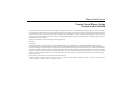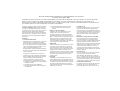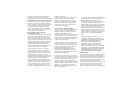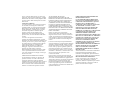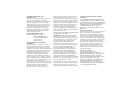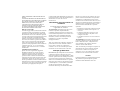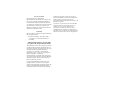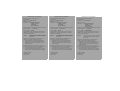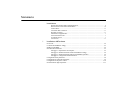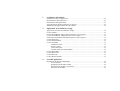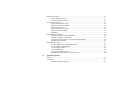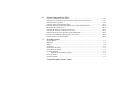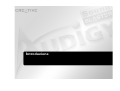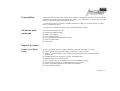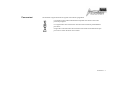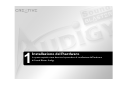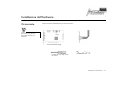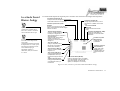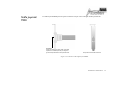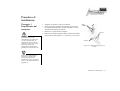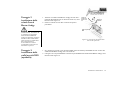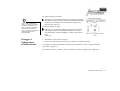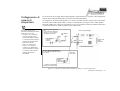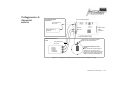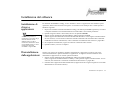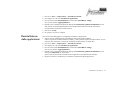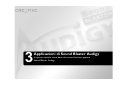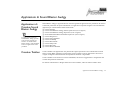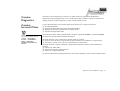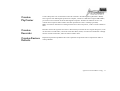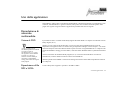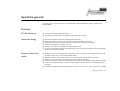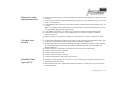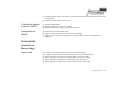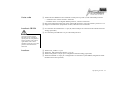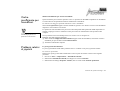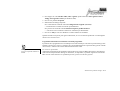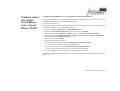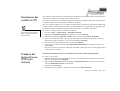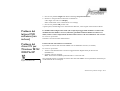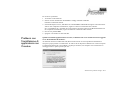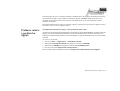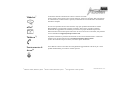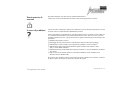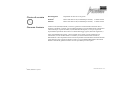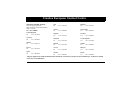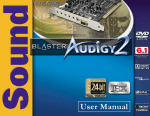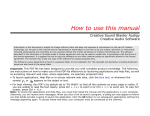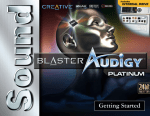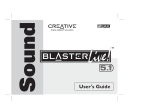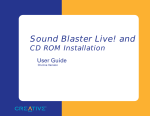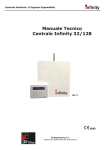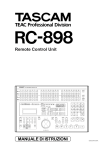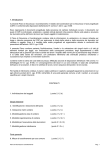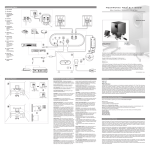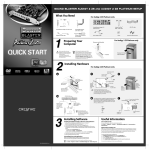Download Manuale dell`utente Creative Sound Blaster Audigy Creative Audio
Transcript
Manuale dell'utente Creative Sound Blaster Audigy Creative Audio Software Le informazioni contenute in questo documento sono soggette a modifica senza preavviso e non rappresentano un impegno da parte di Creative Technology Ltd. Nessuna parte di questo manuale può essere riprodotta o trasmessa in alcuna forma o con alcun mezzo, elettronico o meccanico, compresi la fotocopiatura e la registrazione, per nessuno scopo, senza l'autorizzazione scritta di Creative Technology Ltd. Il software descritto in questo documento è fornito in base a un contratto di licenza e può essere utilizzato o copiato solo in conformità ai termini del contratto di licenza. In conformità alla legislazione vigente, è vietata la riproduzione del software su qualsiasi altro mezzo, ad eccezione di quando specificamente consentito dal contratto di licenza. Il licenziatario può realizzare una copia del software a scopo di backup. Copyright © 1998-2002 by Creative Technology Ltd. Tutti i diritti riservati. Versione 1.2 Febbraio 2002 Sound Blaster e Blaster sono marchi registrati e il logo Sound Blaster Audigy, il logo Sound Blaster PCI, EAX ADVANCED HD, Multi-Environment, Environment Panning, Environment Reflections, Environment Filtering, Environment Morphing, Creative Multi Speaker Surround, Inspire e Oozic sono marchi di Creative Technology Ltd. negli Stati Uniti e/o negli altri paesi. E-Mu e SoundFont sono marchi registrati di E-mu Systems, Inc.. Cambridge SoundWorks, MicroWorks e PCWorks sono marchi registrati e PCWorks FourPointSurround è un marchio di fabbrica di Cambridge SoundWorks, Inc.. Microsoft, MS-DOS e Windows sono marchi registrati di Microsoft Corporation. Realizzato in concessione di licenza da Dolby Laboratories. Dolby, AC-3, Pro Logic e il simbolo doppia D sono marchi di Dolby Laboratories. © 1992-1997 Dolby Laboratories. Tutti i diritti riservati. Tutti gli altri prodotti sono marchi o marchi registrati dei rispettivi proprietari. Questo prodotto è coperto da uno o più dei seguenti brevetti degli Stati Uniti. 4,506,579; 4,699,038; 4,987,600; 5,013,105; 5,072,645; 5,111,727; 5,144,676; 5,170,369; 5,248,845; 5,298,671; 5,303,309; 5,317,104; 5,342,990; 5,430,244; 5,524,074; 5,698,803; 5,698,807; 5,748,747; 5,763,800; 5,790,837. Ac c o rd o di l ic e nza de l s o ft wa re f ra l’u te nte fina le e l a Cre a t ive Versi o ne 2.5 L uglio 2001 LEGGERE QUESTO DOCUMENTO CON ATTENZIONE PRIMA DI INSTALLARE IL SOFTWARE. L'INSTALLAZIONE E L'USO DEL SOFTWARE IMPLICA L'ACCETTAZIONE DEI TERMINI DEL PRESENTE ACCORDO. SE NON SI CONDIVIDONO I TERMINI DELL'ACCORDO, NON INSTALLARE NÉ USARE IL SOFTWARE, RESTITUIRE ENTRO 15 GIORNI IL SOFTWARE, TUTTA LA DOCUMENTAZIONE E GLI ELEMENTI DI ACCOMPAGNAMENTO AL RIVENDITORE PER OTTENERE UN RIMBORSO. Il presente costituisce l'accordo legale fra l'utente e la Creative Technology Ltd. e le sue consociate (“Creative”). Questo accordo stabilisce i termini e le condizioni in base ai quali la Creative concede la licenza del software incluso nella confezione insieme alla relativa documentazione includendo, senza limitazione, i programmi, i driver, le librerie e i file di dati associati a tali programmi (definiti “Software”). LICENZA 1. Concessione della licenza Il Software non viene venduto, bensì concesso in licenza all'utente in conformità ai termini di questo Accordo. L'acquirente è proprietario del disco e dei supporti in cui viene originariamente o successivamente registrato il Software, ma il titolo e la proprietà del Software e la documentazione correlata restano della Creative, la quale si riserva tutti i diritti non esplicitamente concessi all'utente. La licenza di cui alla sezione 1 è concessa a condizione che venga rispettata la conformità a tutti gli obblighi previsti dal presente Contratto. Creative concede il diritto di utilizzare il software, interamente o in parte, purché: (a) il Software non sia distribuito per profitto; (b) il Software sia utilizzato solo con la famiglia di prodotti Creative; (c) il software NON venga modificato; (d) vengano rispettati tutti i diritti di copyright sul Software e (e) il licenziatario/utente finale concordi di essere vincolato ai termini del presente contratto. 2. Utilizzo su un solo computer Il Software può essere utilizzato su un solo computer alla volta da un solo utente. È consentito trasferire la porzione del Software leggibile dalla macchina da un computer ad un altro, a condizione che (a) il Software (compresa qualsiasi porzione o copia dello stesso) venga cancellato dal primo computer e che (b) non esista la possibilità che il Software sia utilizzato su più computer contemporaneamente. 3. Stand-alone L'utilizzo del Software è consentito solo su base stand-alone, ossia il Software e le funzioni da esso fornite devono essere accessibili solo alle persone fisicamente presenti alla postazione del computer dove è caricato il Software. Non è consentito l'accesso remoto del Software o delle funzioni da esso fornite o la trasmissione di tutto o parte del Software mediante rete o linee di comunicazione. 4. Copyright Il Software è di proprietà della Creative ed è protetto dalle leggi del copyright degli Stati Uniti e dai termini dei trattati internazionali. L’utente non è autorizzato a rimuovere le note di copyright da nessuna copia del Software né da nessuna copia del materiale scritto di accompagnamento al Software, se esistente. 5. Copia di riserva È consentito effettuare una (1) copia di riserva della porzione del Software leggibile dalla macchina, solo in supporto all'uso del Software su un solo computer, a condizione che sulla copia siano riprodotte tutte le note di copyright e dei diritti proprietari incluse negli originali del Software. 6. Inserimento e integrazione non consentiti Non è consentito inserire o integrare alcuna porzione del Software con altri programmi, tranne che nei limiti consentiti dalle norme delle singole giurisdizioni. Qualsiasi porzione del Software inserita o integrata ad altro programma continuerà ad essere soggetta ai termini e alle condizioni di questo Accordo. Le note di copyright e dei diritti proprietari presenti negli originali devono essere riprodotte sulla porzione inserita o integrata. 7. Versione di rete Se è stata acquistata una versione del Software per la rete, questo Accordo si riferisce all'installazione del Software su un solo “file server”. Il Software non può essere copiato su più sistemi. Ciascun “nodo” collegato al “file server” deve disporre della propria “copia” del Software e della relativa licenza per quell'utente specifico. 8. Trasferimento della licenza È consentito trasferire la licenza del Software, a condizione che (a) siano trasferite tutte le porzioni del Software o copie dello stesso, (b) non siano conservate porzioni del Software o copie dello stesso e (c) il cessionario legga e accetti i termini e le condizioni di questo Accordo. 9. Limiti di utilizzo, copia e modifica del Software Non è possibile utilizzare, copiare o modificare il Software né concedere in sublicenza alcuno dei diritti contemplati nel presente Accordo salvo nei limiti espressamente consentiti dal presente Accordo o dalle norme vigenti nelle singole giurisdizioni. Il software può essere utilizzato solo per uso personale e non per la creazione di videocassette di visione pubblica. 10.Decompilazione, disassemblaggio e retroingegnerizzazione L'utente riconosce che il Software contiene segreti commerciali e altre informazioni proprietarie della Creative e dei relativi licenziatori. Tranne che nei limiti consentiti dal presente Accordo e dalle norme delle singole giurisdizioni, non sono permessi la decompilazione, il disassemblaggio e la retroingegnerizzazione del Software, né è consentito intraprendere attività allo scopo di ottenere informazioni non accessibili all'utente durante il normale utilizzo del Software. In particolare non è consentito, per nessuno scopo, trasmettere il Software, visualizzare il codice oggetto del Software sullo schermo di qualsiasi computer o creare copie cartacee del contenuto della memoria relativo al codice oggetto del Software. Qualora siano necessarie informazioni sull’interoperabilità del Software con altri programmi, non decompilare né disassemblare il Software ma richiedere tali informazioni alla Creative all’indirizzo riportato di seguito. Al ricevimento di tale richiesta, la Creative stabilirà se queste informazioni sono necessarie per uno scopo legittimo e, in caso affermativo, le fornirà entro un lasso di tempo e a condizioni ragionevoli. In ogni caso, l'utente è tenuto a notificare alla Creative qualsiasi informazione ottenuta mediante retroingegnerizzazione o attività similari, i risultati delle quali saranno ritenuti informazioni confidenziali di proprietà della Creative che possono essere utilizzate solo in connessione con il Software. 11.Per il software con funzioni CDDB. Questo pacchetto comprende applicazioni che possono contenere software CDDB, Inc.of Berkeley California (“CDDB”). Il software CDDB (“Client CDDB”) consente all'applicazione di identificare il disco in linea ed ottenere dai server in linea (“Server CDDB”) informazioni sul brano musicale, quali il nome, l'artista, la traccia ed il titolo (“Dati CDDB”) nonché eseguire altre funzioni. L'utente si impegna ad utilizzare i Dati, il Client ed i Server CDDB solo per uso personale non commerciale. L'utente si impegna inoltre a non assegnare, copiare, trasferire o trasmettere il Client o i Dati CDDB a terzi. NON È CONSENTITO UTILIZZARE I DATI, IL CLIENT O I SERVER CDDB, SALVO NEI CASI ESPRESSAMENTE PREVISTI NEL PRESENTE DOCUMENTO. La presente licenza non esclusiva per l'uso dei Dati, del Client e dei Server CDDB verrà risolta se si violano le restrizioni sopra indicate. In tal caso, l'utente si impegna ad interrompere qualsiasi uso dei Dati, del Client e dei Server CDDB. CDDB si riserva tutti i diritti sui Dati, sul Client e sui Server CDDB, compresi quelli di proprietà. CDDB, Inc. si riserva inoltre la facoltà di applicare i diritti previsti dal presente Accordo nei confronti dell'utente. Il Client CDDB e tutti gli elementi di Dati CDDB vengono concessi in licenza “COSÌ COME SONO”. CDDB non riconosce alcuna dichiarazione o garanzia, espressa o implicita, in relazione all'accuratezza dei Dati nei Server CDDB. CDDB si riserva il diritto di eliminare i dati dai Server CDDB o dimodificare le categorie di dati per qualsiasi causa ritenuta valida. CDDB non garantisce inoltre il funzionamento ininterrotto e privo di errori del Client o dei Server CDDB. CDDB non è obbligata a fornire tipi o categorie di dati nuovi, migliorati o aggiuntivi che possano essere resi disponibili da CDDB in futuro. CDDB NON RICONOSCE ALCUNA GARANZIA, ESPRESSA O IMPLICITA, COMPRESE, TRA L'ALTRO, LE GARANZIE IMPLICITE DI COMMERCIABILITÀ, IDONEITÀ AD UN FINE SPECIFICO, PROPRIETÀ E NON VIOLAZIONE DI BREVETTI. CDDB non concede alcuna garanzia sull'uso del Client e dei Server CDDB. IN NESSUN CASO CDDB SARÀ RITENUTA RESPONSABILE PER EVENTUALI DANNI CONSEQUENZIALI O INCIDENTALI O PER PERDITE DI PROFITTI O SIMILI. RESCISSIONE La licenza concessa all'utente è valida fino a quando non viene rescissa. È possibile rescindere dalla licenza in qualsiasi momento restituendo il Software alla Creative con tutte le porzioni e copie dello stesso. La licenza termina automaticamente e senza notifica della Creative in caso di mancato adempimento da parte dell'utente dei termini e delle condizioni di questo Accordo. Al termine della licenza, l'utente deve restituire alla Creative il Software, comprese eventuali porzioni e copie dello stesso. Al termine della licenza, la Creative può impugnare i diritti consentiti dalla legge. I termini dell'Accordo che tutelano i diritti proprietari della Creative saranno validi anche dopo la rescissione della licenza. GARANZIA LIMITATA La Creative asserisce, come solo titolo di garanzia, che i dischetti che contengono il Software non presentano difetti, così come esposto nella scheda della garanzia o nel manuale allegato al Software. Nessun distributore, rivenditore, ente o persona è autorizzata ad espandere o modificare questa garanzia o questo Accordo. Qualsiasi altra dichiarazione, diversa dalle garanzie esposte in questo Accordo, non sarà considerata valida dalla Creative. La Creative non garantisce che le funzioni contenute nel Software soddisferanno i requisiti dell'utente o che il funzionamento del Software sarà continuo, privo di errori e privo di codici maligni. Per codice maligno si intenda qualsiasi codice di programma progettato per contaminare altri programmi del computer, per modificare, distruggere, registrare o trasmettere dati o in qualsiasi altro modo alterare il normale funzionamento del computer, del sistema o della rete. In questa denominazione rientrano anche i virus, come cavalli di Troia, dropper, worm, logic bomb e virus simili. INDENNIZZO DA PARTE DELL'UTENTE Se si distribuisce il Software in violazione del presente Contratto, si è tenuti a indennizzare, proteggere e difendere Creative da qualsiasi eventuale reclamo o procedimento legale, nonché a rimborsare eventuali spese legali o costi incorsi, derivati o relativi all'uso o alla distribuzione del Software in violazione del presente Contratto. AD ECCEZIONE DI QUANTO PRECEDENTEMENTE INDICATO NEL PRESENTE CONTRATTO, IL SOFTWARE È FORNITO COME È, SENZA GARANZIE DI ALCUN TIPO, ESPLICITE O IMPLICITE, COMPRESE, MA NON ESCLUSIVAMENTE, EVENTUALI GARANZIE IMPLICITE DI COMMERCIABILITÀ O IDONEITÀ A UNO SCOPO PARTICOLARE. LA CREATIVE NON RICONOSCE ALCUN OBBLIGO DI FORNIRE AGGIORNAMENTI O SUPPORTO TECNICO PER IL SOFTWARE. Inoltre, la Creative non è responsabile dell’accuratezza delle informazione fornite dal Supporto tecnico Creative o di terzi né dei danni causati, sia direttamente che indirettamente, da azioni intraprese o omissioni commesse dall’utente in seguito alla consulenza fornita dal Supporto tecnico. L'utente si assume la piena responsabilità della scelta del Software per il raggiungimento dell'esito desiderato, e dell'installazione, utilizzo e risultati ottenuti dal Software. L'utente si assume inoltre l'intero rischio per quanto riguarda la qualità e le prestazioni del Software. Se il Software dovesse rivelarsi danneggiato, l'utente (e non la Creative, i distributori o i rivenditori) si assume l'intero costo dei servizi necessari alla riparazione o alla correzione del difetto. Questa garanzia concede specifici diritti legali all'utente, il quale può godere inoltre di altri diritti che variano a seconda del Paese di appartenenza. Alcuni Paesi o Stati non consentono l'esclusione di garanzie implicite, quindi l'esclusione sopra menzionata potrebbe non essere applicabile. La Creative nega qualsiasi garanzia se il Software è stato personalizzato, riconfezionato o modificato in qualsiasi modo da terzi. LIMITAZIONE DEI PROVVEDIMENTI E RISARCIMENTO DANNI L'UNICO RISARCIMENTO DERIVANTE DAL MANCATO ADEMPIMENTO DELLA GARANZIA SARÀ LIMITATO A QUANTO ESPOSTO NELLA SCHEDA DELLA GARANZIA O NEL MANUALE ALLEGATO AL SOFTWARE. IN NESSUN CASO CREATIVE O I SUOI CONCESSIONARI SARANNO RESPONSABILI DI DANNI, INDIRETTI, ACCIDENTALI, PARTICOLARI O CONSEGUENTI O DI EVENTUALI PERDITE DI PROFITTI, RISPARMI, UTILIZZO, ENTRATE O DATI DERIVATI O RELATIVI AL SOFTWARE O AL PRESENTE CONTRATTO, ANCHE NEL CASO IN CUI CREATIVE O I SUOI CONCESSIONARI SIANO STATI INFORMATI DELLA POSSIBILITÀ DI TALI DANNI. IN NESSUN CASO LA RESPONSABILITÀ O IL RISARCIMENTO DEI DANNI SUPERERÀ LA SOMMA VERSATA DALL'ACQUIRENTE PER L'UTILIZZO DEL SOFTWARE, INDIPENDENTEMENTE DALLA FORMA DEL RECLAMO. Alcuni Paesi/Stati non consentono la limitazione o l'esclusione della responsabilità per danni incidentali o consequenziali, quindi l'esclusione sopra menzionata potrebbe non essere applicabile. RESTITUZIONE DEL PRODOTTO In caso sia necessario inviare il Software alla Creative o ad un distributore o rivenditore autorizzato, effettuare la spedizione porto franco e assicurare il Software o assumere il rischio di perdita o danni durante il trasporto. “RESTRICTED RIGHTS” DEL GOVERNO USA Il Software e la relativa documentazione vengono forniti con “restricted rights”. L'utilizzo, la duplicazione e la divulgazione da parte del governo USA sono soggetti alle restrizioni di cui alla clausola 252.227-7013, (b)(3)(ii) di “Rights in Technical Data and Computer Software”. In caso di concessione di sottolicenza o di utilizzo del Software al di fuori degli Stati Uniti, la legge applicabile sarà quella locale, la normativa di controllo delle esportazioni USA e la versione inglese del presente Accordo. FORNITORE/PRODUTTORE Il fornitore/produttore del Software è: Creative Technology Ltd 31, International Business Park Creative Resource Singapore 609921 INFORMAZIONI DI CARATTERE GENERALE Il presente Accordo è vincolante per l'utente, gli eventuali dipendenti, datori di lavoro, fornitori e rappresentanti, nonché per qualsiasi successore e cessionario. Né il Software né altre informazioni da esso derivanti possono essere esportate, se non in conformità alle leggi degli Stati Uniti o ad altre disposizioni applicabili. Questo Accordo va interpretato secondo le leggi dello Stato della California, ad eccezione della legge federale che regola il copyright e i marchi registrati. Il presente Contratto rappresenta l'intero accordo tra Creative e l'utente. Si concorda che Creative non avrà alcuna responsabilità in caso di informazioni o dichiarazioni errate rese da Creative, dai suoi agenti o da chiunque altro (in buona fede o per negligenza) utilizzate dagli utenti a seguito del presente Contratto, a meno che tali informazioni o dichiarazione errate siano rese con intenzioni dolose. Il presente Contratto sostituisce qualsiasi altra intesa o accordo, compresi, ma non esclusivamente, gli accordi pubblicitari in merito al Software. Qualora una clausola dell'Accordo fosse ritenuta contraria alle norme di legge da un Foro competente, tale clausola verrà modificata in modo da divenire valida, mentre le restanti disposizioni rimarranno in vigore. Per domande relative all’Accordo, contattare la Creative all'indirizzo riportato sopra. Per domande di natura tecnica o relative al prodotto, contattare il Centro di assistenza tecnica Creative più vicino. AGGIUNTA AL CONTRATTO MICROSOFT PER IL PRODOTTO SOFTWARE IMPORTANTE: Utilizzando i file del software Microsoft (il “Software Microsoft”) forniti con questa Aggiunta, l’utente si impegna a rispettare le condizioni riportate in questa Aggiunta. Se non si accetta di rispettare queste condizioni, non è possibile utilizzare il Software Microsoft. Il Software Microsoft è fornito al solo scopo di sostituire i file corrispondenti forniti con una copia in licenza precedente del prodotto software Microsoft (“PRODOTTO ORIGINALE”). Al momento dell’installazione, i file del Software Microsoft diventano parte del PRODOTTO ORIGINALE e sono quindi soggetti agli stessi termini e condizioni di garanzia e licenza del PRODOTTO ORIGINALE. Se non si dispone di una licenza valida per l’uso del PRODOTTO ORIGINALE, non è possibile utilizzare il Software Microsoft. L’uso del Software Microsoft per scopi diversi da quelli qui indicati è vietato. Nessuna parte del presente Contratto potrà essere interpretata come un sostegno o un'autorizzazione da parte di Creative a violare le leggi locali e/o internazionali applicabili alla propria giurisdizione. CLAUSOLE SPECIALI PER L’UNIONE EUROPEA SE IL SOFTWARE È STATO ACQUISTATO IN UN PAESE DELL’UNIONE EUROPEA, SONO VALIDE ANCHE LE CLAUSOLE RIPORTATE DI SEGUITO. IN CASO DI INCONGRUENZA TRA I TERMINI DELL’ACCORDO DI LICENZA RIPORTATO SOPRA E LE CLAUSOLE SEGUENTI, QUEST’ULTIME AVRANNO LA PRIORITÀ. DECOMPILAZIONE Non è consentito, per nessuno scopo, trasmettere il Software, visualizzare il codice oggetto del Software sullo schermo di qualsiasi computer o creare copie cartacee del contenuto della memoria relativo al codice oggetto del Software. Qualora siano necessarie informazioni sull’interoperabilità del Software con altri programmi, non decompilare né disassemblare il Software ma richiedere tali informazioni alla Creative all’indirizzo riportato in precedenza. Una volta ricevuta tale richiesta, la Creative stabilirà se queste informazioni sono necessarie per uno scopo legittimo e, in caso affermativo, le fornirà entro un lasso di tempo e a condizioni ragionevoli. GARANZIA LIMITATA AD ECCEZIONE DI QUANTO PRECEDENTEMENTE INDICATO NEL PRESENTE CONTRATTO E COME INDICATO NELLA SEZIONE RELATIVA AI DIRITTI LEGALI, IL SOFTWARE È FORNITO COME È SENZA GARANZIA DI ALCUN TIPO, ESPLICITA O IMPLICITA, COMPRESE, MA NON ESCLUSIVAMENTE, EVENTUALI GARANZIE IMPLICITE O CONDIZIONI DI COMMERCIABILITÀ, QUALITÀ O IDONEITÀ A UNO SCOPO PARTICOLARE. LIMITI DEI RIMEDI E DEI RISARCIMENTI DANNI I LIMITI DEI RIMEDI E DEI RISARCIMENTI DANNI PREVISTI NEL PRESENTE ACCORDO NON SONO VALIDI IN CASO DI LESIONI PERSONALI (INCLUSO IL DECESSO) CAUSATE DALLA NEGLIGENZA DELLA CREATIVE E SONO SOGGETTI ALLE CLAUSOLE RIPORTATE NEL PARAGRAFO INTITOLATO “DIRITTI STATUTARI”. contraente abbia fatto affidamento nel sottoscrivere il presente accordo, a meno che tali affermazioni o dichiarazioni non siano state rese con intento doloso. DIRITTI STATUTARI Secondo la legge irlandese, determinate condizioni e garanzie possono essere implicite nei contratti stipulati per la vendita di beni ed in quelli relativi alla fornitura di servizi. Tali condizioni e garanzie vengono escluse nel presente contratto nella misura in cui tale esclusione è consentita dalla legge irlandese in relazione alla transazione in oggetto. Per contro, tali condizioni e garanzie sono valide in tutti i casi in cui non possono essere legalmente escluse. Di conseguenza, nessun termine del presente Accordo pregiudicherà i diritti attribuiti in virtù delle sezioni 12, 13, 14 o 15 della legge irlandese ‘Sale of Goods Act 1893’ e successivi emendamenti. ATTENZIONE: Questo dispositivo deve essere installato su personal computer IBM AT o compatibili certificati CSA/TUV/UL nell’area di accesso definita dal produttore. Per verificare se le schede possono essere installate direttamente dall’utente, consultare il manuale operativo/di installazione e/o rivolgersi al produttore dell’apparecchiatura. INFORMAZIONI GENERALI Questo Accordo è regolato dalle leggi della Repubblica di Irlanda. La versione in lingua originale di questo Accordo sarà valida per il Software acquistato nell’Unione europea. Il presente Accordo costituisce la manifestazione integrale di tutti gli accordi intervenuti tra le parti. Il contraente conviene che la Creative non avrà alcuna responsabilità in relazione ad affermazioni o dichiarazioni non veritiere eventualmente rese dalla Creative, dai propri agenti o da chiunque altro (in buona fede o per negligenza) sulle quali il Informazioni sulla sicurezza e le normative Le seguenti sezioni contengono le norme applicabili nei vari Paesi: Tutti i cavi utilizzati per collegare il computer e le periferiche devono essere schermati e dotati di messa a terra. L’utilizzo con computer non certificati o con cavi non schermati può causare interferenze con la ricezione radio o televisiva. Nota per gli Stati Uniti FCC Parte 15: Questo dispositivo è stato verificato e dichiarato conforme ai limiti previsti per un dispositivo digitale di Classe B nella parte 15 delle norme FC. Questi limiti sono definiti per fornire un ragionevole grado di protezione da interferenze dannose in un’installazione domestica. Il presente dispositivo genera, utilizza e può emettere energia in radiofrequenza e, se non installato e utilizzato secondo le istruzioni fornite, può causare interferenze dannose per le comunicazioni radio. Questo avviso, tuttavia, non garantisce che non si possano verificare interferenze in una particolare installazione. Se il dispositivo dovesse causare interferenze con la ricezione radio o televisiva, cosa che può essere stabilita spegnendo e riaccendendo il dispositivo stesso, l’utente può tentare di ovviare all’inconveniente utilizzando una o più delle operazioni: ❑ ❑ ❑ ❑ Riorientare o riposizionare l’antenna ricevente. Aumentare la distanza tra il dispositivo e il ricevitore. Collegare il dispositivo a una presa o a un circuito elettrico diverso da quello a cui è collegato il ricevitore. Consultare il fornitore o un tecnico radio/TV esperto. ATTENZIONE: Per rientrare nei limiti previsti per i dispositivi digitali di Classe B, conformi alla Parte 15 delle norme FCC, il dispositivo deve venire installato in un computer certificato conforme ai limiti della Classe B. Tutti i cavi utilizzati per collegare il computer e le periferiche devono essere schermati e dotati di messa a terra. L’utilizzo con computer non certificati o con cavi non schermati può causare interferenze con la ricezione radio o televisiva. Modifiche Eventuali modifiche non esplicitamente approvate dal produttore di questo dispositivo possono invalidare il diritto dell'utente a farne uso. Nota per il Canada Questo apparecchio è conforme alle regolamentazioni sulle interferenze radio previste per la Classe “B” dalle Canadian Department of Communications Radio Interference Regulations. Cet appareil est conforme aux normes de CLASSE “B” d’interférence radio tel que spécifié par le Ministère Canadien des Communications dans les règlements d’interférence radio. Conformità Questo prodotto è conforme alla seguente Direttiva del Consiglio d’Europa: ❑ Direttiva 89/336/EEC, 92/31/EEC (EMC), (73/23/EEC), in conformità alla direttiva 93/68/EEC Informazioni relative al copyright per gli utenti dei prodotti Creative Alcuni prodotti Creative sono concepiti per fornire assistenza nella riproduzione di materiale di cui si posseggano i diritti di copyright oppure la cui copia sia autorizzata dal proprietario dei diritti di copyright o per esenzione in conformità alla legislazione vigente. A meno che si posseggano i diritti di copyright o si disponga di un'autorizzazione, si potrebbe violare la legge sul copyright ed essere soggetti al pagamento dei danni ed altri risarcimenti. Se non si è certi dei propri diritti, consultare un avvocato. È responsabilità dell'utente, durante l'uso di un prodotto Creative, assicurare che non vengano violate le leggi applicabili sul copyright in base alle quali la copia di determinati materiali potrebbe richiedere la previa autorizzazione dei proprietari dei diritti di copyright. Creative non riconosce alcuna responsabilità in merito all'uso illegale dei prodotti Creative e non sarà in alcun caso responsabile dell'origine dei dati memorizzati in un file audio compresso. Si riconosce e concorda che l'uso dei codec MP3 nelle trasmissioni in tempo reale (terrestri, via satellite, via cavo o su altro supporto) o la trasmissione via Internet o altre reti, a titolo esemplificativo le reti intranet, in applicazioni a pagamento o pay-on-demand, non è autorizzato e/o concesso in licenza (http://www.iis.fhg.de/amm/). Dichiarazione di conformità Dichiarazione di conformità Dichiarazione di conformità In base alle norme FCC96 208 e ET95-19, In base alle norme FCC96 208 e ET95-19, In base alle norme FCC96 208 e ET95-19, Nome produttore /importatore: Creative Labs, Inc. Nome produttore /importatore: Creative Labs, Inc. Nome produttore /importatore: Creative Labs, Inc. Indirizzo produttore /importatore: 1901 McCarthy Boulevard Milpitas, CA. 95035 United States Tel: (408) 428-6600 Indirizzo produttore /importatore: 1901 McCarthy Boulevard Milpitas, CA. 95035 United States Tel: (408) 428-6600 Indirizzo produttore /importatore: 1901 McCarthy Boulevard Milpitas, CA. 95035 United States Tel: (408) 428-6600 dichiara sotto la propria esclusiva responsabilità che il prodotto dichiara sotto la propria esclusiva responsabilità che il prodotto dichiara sotto la propria esclusiva responsabilità che il prodotto Nome commerciale: Nome commerciale: Nome commerciale: Numero modello: Creative Labs SB0090 Numero modello: Creative Labs SB0012 Numero modello: Creative Labs SB0010/SB0010B è stato collaudato in base ai requisiti di cui alle norme FCC / CISPR22/85 per i dispositivi di classe B ed è stato ritenuto conforme ai seguenti standard: è stato collaudato in base ai requisiti di cui alle norme FCC / CISPR22/85 per i dispositivi di classe B ed è stato ritenuto conforme ai seguenti standard: è stato collaudato in base ai requisiti di cui alle norme FCC / CISPR22/85 per i dispositivi di classe B ed è stato ritenuto conforme ai seguenti standard: EMI/EMC: EMI/EMC: EMI/EMC: ANSI C63.4 1992, FCC Parte 15 sottoparte B È conforme alle norme canadesi ICES-003 per Classe B. ANSI C63.4 1992, FCC Parte 15 sottoparte B È conforme alle norme canadesi ICES-003 per Classe B. ANSI C63.4 1992, FCC Parte 15 sottoparte B È conforme alle norme canadesi ICES-003 per Classe B. Il dispositivo è conforme alla parte 15 delle norme FCC. L'utilizzo è soggetto alle due condizioni seguenti: 1. Il dispositivo non deve causare interferenze dannose e 2. Il dispositivo deve accettare eventuali interferenze in ricezione, comprese quelle che potrebbero causarne un malfunzionamento. Il dispositivo è conforme alla parte 15 delle norme FCC. L'utilizzo è soggetto alle due condizioni seguenti: 1. Il dispositivo non deve causare interferenze dannose e 2. Il dispositivo deve accettare eventuali interferenze in ricezione, comprese quelle che potrebbero causarne un malfunzionamento. Il dispositivo è conforme alla parte 15 delle norme FCC. L'utilizzo è soggetto alle due condizioni seguenti: 1. Il dispositivo non deve causare interferenze dannose e 2. Il dispositivo deve accettare eventuali interferenze in ricezione, comprese quelle che potrebbero causarne un malfunzionamento. Ce matériel est conforme à la section 15 des régles FCC. Son Fonctionnement est soumis aux deux conditions suivantes: 1. Le matériel ne peut étre source D’interférences et 2. Doit accepter toutes les interférences reques, Y compris celles pouvant provoquer un fonctionnement indésirable. Ce matériel est conforme à la section 15 des régles FCC. Son Fonctionnement est soumis aux deux conditions suivantes: 1. Le matériel ne peut étre source D’interférences et 2. Doit accepter toutes les interférences reques, Y compris celles pouvant provoquer un fonctionnement indésirable. Ce matériel est conforme à la section 15 des régles FCC. Son Fonctionnement est soumis aux deux conditions suivantes: 1. Le matériel ne peut étre source D’interférences et 2. Doit accepter toutes les interférences reques, Y compris celles pouvant provoquer un fonctionnement indésirable. Compliance Manager Creative Labs, Inc. Junio 25, 2001 Compliance Manager Creative Labs, Inc. Junio 25, 2001 Compliance Manager Creative Labs, Inc. Junio 25, 2001 Sommario Introduzione Digital entertainment audio ad alta definizione............................................................................. ii Descrizione di EAX ADVANCED HD™................................................................................... iii CreativeWare ................................................................................................................................. iv Contenuto della confezione........................................................................................................... iv Requisiti di sistema........................................................................................................................ iv Informazioni supplementari ........................................................................................................... v Altre informazioni utili................................................................................................................... v Assistenza tecnica........................................................................................................................... v Convenzioni ................................................................................................................................... vi 1 Installazione dell'hardware Occorrente ................................................................................................................................................1-2 La scheda Sound Blaster Audigy ............................................................................................................ 1-3 Staffa Joystick/MIDI................................................................................................................................ 1-4 Procedura di installazione........................................................................................................................ 1-5 Passaggio 1: Preparazione del computer ................................................................................... 1-5 Passaggio 2: Installazione della scheda Sound Blaster Audigy ............................................... 1-6 Passaggio 3: Installazione della staffa Joystick/MIDI (opzionale) .......................................... 1-6 Passaggio 4: Collegamento all'alimentazione ........................................................................... 1-7 Collegamento delle periferiche................................................................................................................ 1-8 Collegamento di sistemi di altoparlanti...................................................................................................1-9 Collegamento di dispositivi esterni .......................................................................................................1-10 Posizionamento degli altoparlanti .........................................................................................................1-11 2 Installazione del software Installazione di driver e applicazioni....................................................................................................... 2-2 Disinstallazione delle applicazioni.......................................................................................................... 2-2 Reinstallazione delle applicazioni........................................................................................................... 2-3 Aggiornamento di Windows 2000 (Service Pack 2).............................................................................. 2-4 Installazione dell'aggiornamento del video digitale ............................................................................... 2-4 3 Applicazioni di Sound Blaster Audigy Applicazioni di Creative Sound Blaster Audigy .................................................................................... 3-2 Creative Taskbar ...................................................................................................................................... 3-2 Creative Sound Blaster Audigy Online Quick Start (solo in inglese)................................................... 3-3 Creative Sound Blaster Audigy Experience (solo in inglese)................................................................ 3-3 EAX ADVANCED HD™ Gold Mine Experience (solo in inglese).................................................... 3-3 Creative Diagnostics ................................................................................................................................ 3-4 Creative Surround Mixer ......................................................................................................................... 3-4 Creative AudioHQ ...................................................................................................................................3-5 SoundFont Control...................................................................................................................... 3-5 Device Controls .......................................................................................................................... 3-5 Creative Keyboard...................................................................................................................... 3-5 Controllo EAX ADVANCED HD™........................................................................................ 3-6 Creative WaveStudio ............................................................................................................................... 3-6 Creative PlayCenter ................................................................................................................................. 3-7 Creative Recorder..................................................................................................................................... 3-7 Creative Restore Defaults........................................................................................................................ 3-7 4 Uso delle applicazioni Riproduzione di materiale multimediale................................................................................................. 4-2 Visione di DVD .......................................................................................................................... 4-2 Riproduzione di file MP3 o WMA............................................................................................ 4-2 Riproduzione di file Wave e CD Audio .................................................................................... 4-3 Esecuzione di file MIDI ............................................................................................................. 4-3 Digital entertainment................................................................................................................................ 4-3 Visione di filmati surround......................................................................................................... 4-3 Creazione di album personali..................................................................................................... 4-3 Creazione del contenuto........................................................................................................................... 4-3 Applicazione di effetti vocali ..................................................................................................... 4-3 Registrazione di suoni ed effetti................................................................................................. 4-4 Creazione di musica.................................................................................................................... 4-4 Registrazione di audio digitale................................................................................................... 4-4 Creazione di effetti multipli........................................................................................................ 4-4 SoundFont ................................................................................................................................... 4-4 Intrattenimento via Internet ..................................................................................................................... 4-4 Codifica di brani di CD in formato MP3................................................................................... 4-4 Scaricare ed eseguire canzoni MP3 ........................................................................................... 4-5 Esecuzione di canzoni MP3 con EAX ADVANCED HD™................................................... 4-5 Mixaggio di canzoni MP3.......................................................................................................... 4-5 Riferimenti per i giochi............................................................................................................................4-5 Uso del supporto EAX ADVANCED HD™............................................................................ 4-5 Uso del supporto DirectSound3D.............................................................................................. 4-5 Uso del supporto A3D 1.0.......................................................................................................... 4-6 Uso dei giochi DOS.................................................................................................................... 4-6 Uso dei preset audio nei giochi .................................................................................................. 4-6 Personalizzazione di ambienti per giochi non 3D..................................................................... 4-6 A Specifiche generali Funzioni................................................................................................................................................... A-2 Connettività ............................................................................................................................................. A-4 Scheda Sound Blaster Audigy................................................................................................... A-4 B Soluzione dei problemi & FAQ’s Problemi di installazione del software ................................................................................................... B-2 Problemi con il trasferimento di file su alcune schede madri con chipset VIA................................... B-7 Problemi relativi al joystick.................................................................................................................... B-9 Problemi relativi a più periferiche audio.............................................................................................. B-11 Problemi relativi alla scheda Sound Blaster Live! o Sound Blaster PCI512 ..................................... B-12 Risoluzione dei conflitti di I/O ............................................................................................................. B-13 Problemi del lettore Encore DVD (non incluso) ................................................................................. B-13 Problemi del lettore DVD software (non incluso)............................................................................... B-14 Problemi del driver DV per Windows 98 SE/2000/Me/XP ............................................................... B-14 Problemi con l'installazione di applicazioni non Creative .................................................................. B-15 Problemi relativi a periferiche digitali.................................................................................................. B-16 C Assistenza tecnica Knowledgebase ....................................................................................................................................... C-1 Webchat*................................................................................................................................................. C-2 eMail†...................................................................................................................................................... C-2 Telefono*†............................................................................................................................................... C-2 Scaricamento di driver#.......................................................................................................................... C-2 Scaricamento di manuali......................................................................................................................... C-3 In caso di problemi.................................................................................................................................. C-3 Restituzione dei prodotti da riparare......................................................................................... C-4 Orario di servizio..................................................................................................................................... C-5 Garanzia Limitata.................................................................................................................................... C-5 Creative European Contact Centre Introduzione Introduzione Digital entertainment audio ad alta definizione Grazie per avere acquistato Sound Blaster Audigy, che include la scheda Sound Blaster Audigy e la staffa Joystick/MIDI. Si tratta della più completa soluzione di digital entertainment audio ad alta definizione. Con il convertitore analogico-digitale (ADC) e digitale-analogico (DAC) a 24 bit incorporato, Sound Blaster Audigy fornisce un suono ad alta definizione di qualità stupefacente, con il supporto SPDIF a 96 kHz. La scheda Sound Blaster Audigy, grazie al processore Audigy, ha una potenza quattro volte superiore a quella dei prodotti concorrenti. Questo permette di usare le incredibili tecnologie EAX ADVANCED HD™ per i giochi e l'ascolto di musica. La porta SB1394 offre un collegamento molto veloce e semplice con i lettori audio digitali portatili, le unità CD-RW esterne e altri dispositivi compatibili con lo standard IEEE 1394 come camcorder DV, stampanti, scanner e fotocamere digitali. Sound Blaster Audigy, con una ricca selezione di applicazioni software, garantisce ore e ore di divertimento assicurato. Introduzione ii Descrizione di EAX ADVANCED HD™ La tecnologia di EAX ADVANCED HD™ offre funzionalità e prestazioni audio avanzate, aggiungendo al digital entertainment sofisticate capacità di elaborazione, un audio interattivo e ad alta definizione. Le tecnologie di EAX ADVANCED HD™ vengono implementate in una serie di soluzioni per hardware audio e di interfacce di programmazione applicative (API) di Creative. Con i prodotti abilitati per la tecnologia di EAX ADVANCED HD™, è possibile creare e personalizzare l'audio. La tecnologia di EAX ADVANCED HD™ offre inoltre capacità audio avanzate per la composizione musicale e il design del suono. La tecnologia di EAX ADVANCED HD™ sta modificando radicalmente l'esperienza dell'ascolto. Guidata da un modulo di elaborazione del segnale digitale nuovo e potenziato, Sound Blaster Audigy offre il doppio della potenza di elaborazione di effetti di Sound Blaster Live!, con un maggiore realismo nel gioco, nella musica e nella visione di film. Sound Blaster Audigy offre una fedeltà del suono superiore e sofisticati effetti di riverbero, per una esperienza di digital entertainment senza confronto. Inoltre, nuovi algoritmi avanzati offrono potenti effetti di localizzazione 3D per tutte le configurazioni di altoparlanti. Nei giochi, è possibile godere di più effetti audio, ognuno posizionato in un ambiente 3D. L'audio Dolby Digital 5.1 è molto simile a quello del cinema. Le proprie canzoni preferite MP3 possono essere registrate ed ascoltate con gli effetti audio di una sala concerti, di un "jazz club" o di un altro ambiente. È inoltre possibile sbizzarrirsi con la chitarra, aggiungendo effetti EAX ADVANCED HD™ come l'overdrive e la distorsione o utilizzare un microfono per dare alla propria voce le forme più svariate. La differenza di EAX ADVANCED HD™ sarà stupefacente. Le tecnologie EAX ADVANCED HD™ aggiungono audio interattivo, ad alta definizione e ad alta fedeltà a Sound Blaster Audigy. Con una potenza di elaborazione audio pari al doppio di quella di EAX, la tecnologia di audio a posizionamento tridimensionale, gli effetti ambientali, il suono analogico e digitale 5.1, le librerie di strumenti digitali SoundFont: tutto questo assicura la superiorità del suono nel gioco, nella musica e nei film. Introduzione iii CreativeWare CreativeWare è un programma che si ottiene dopo l'acquisto e che aggiunge nuove funzioni, potenziamenti e funzionalità aggiuntive ai prodotti aggiornabili Creative. Con CreativeWare, si è sempre certi di avere la massima esperienza di digital entertainment perché: – è possibile aggiornare con facilità la scheda Sound Blaster Audigy con le ultime funzioni, gli ultimi driver e le ultime applicazioni. – è possibile personalizzare le funzioni della scheda Sound Blaster Audigy. Contenuto della confezione La confezione include quanto segue: ❑ Scheda Sound Blaster Audigy ❑ Staffa Joystick/MIDI ❑ Cavo CD audio digitale ❑ CD di installazione di Sound Blaster Audigy ❑ Opuscolo Guida rapida ❑ CD di giochi Requisiti di sistema Scheda Sound Blaster Audigy ❑ Processore Intel® Pentium® originale 266 MHz, AMD® K6 300 MHz o più veloce ❑ Chipset della scheda madre Intel, AMD o compatibile al 100% con Intel ❑ Windows® 98 Second Edition (SE), Windows Millennium Edition (Me), Windows 2000 o Windows XP ❑ 64 MB di RAM (sono vivamente consigliati 128 MB di RAM) ❑ 600 MB di spazio libero sul disco fisso ❑ Slot conforme a PCI 2.1 disponibile per la scheda Sound Blaster Audigy ❑ Slot adiacente disponibile per la staffa MIDI/Joystick (opzionale) ❑ Cuffie o altoparlanti amplificati (disponibili separatamente) ❑ Unità CD-ROM installata Introduzione iv Applicazioni, giochi e visione DVD SB1394 ❑ Processore Intel Pentium II 350 MHz, MMX o processore AMD 450 MHz /3DNow! per applicazioni e giochi SB1394 ❑ SB1394 (funziona solo con Windows 98 SE, Windows Me, Windows 2000 o Windows XP) ❑ consigliati 128 MB di RAM per la cattura e l'editing di video digitale (DV) e disco rigido Ultra DMA con 1 GB di spazio libero (preferibilmente ATA-100, tipo rpm 7.200 e 6 GB) per applicazioni DV ❑ Giochi: consigliati 128 MB di RAM, acceleratore grafico 3D con almeno 8 MB di RAM per trame e strutture e 300–500 MB di spazio libero su disco ❑ DVD: unità DVD-ROM di almeno seconda generazione e uno dei seguenti software di riproduzione DVD consigliati: InterVideo WinDVD 2000 o CyberLink PowerDVD 3.0 o superiore ❑ Internet Radio: per eseguire l'applicazione è necessario un modem da almeno 56 kbps e una connessione Internet attiva.Altre applicazioni potrebbero avere requisiti di sistema superiori o richiedere un microfono. Per ulteriori dettagli vedere la guida in linea dell'applicazione. Altre applicazioni possono avere requisiti di sistema superiori o richiedere un microfono. Per ulteriori informazioni, vedere la documentazione della Guida in linea delle applicazioni. Informazioni supplementari Per ulteriori informazioni sulle applicazioni Creative, vedere la Sound Blaster Audigy Online Quick Start e i vari file della Guida in linea. Sound Blaster Audigy Experience, una demo in linea, offre l'introduzione interattiva a Sound Blaster Audigy e mostra le possibilità di questa scheda. Altre informazioni utili Per dimostrazioni aggiuntive, librerie e altre applicazioni software, visualizzare il contenuto del CD di installazione di Sound Blaster Audigy. Visitare il sito Web www.europe.creative.com per le ultime novità e gli ultimi prodotti Sound Blaster. Questo sito offre anche informazioni sugli acquisti, informazioni tecniche e aggiornamenti per CreativeWare. Assistenza tecnica Per informazioni di carattere generale, visitare il sito Web www.europe.creative.com/support/kb. Introduzione v Convenzioni Nel manuale vengono utilizzate le seguenti convenzioni tipografiche: L'icona blocco note indica informazioni importanti che devono essere lette prima di proseguire. La sveglia indica un'avvertenza che aiuta ad evitare situazioni potenzialmente pericolose. Il segno di avvertenza indica che la mancata osservanza di una indicazione può provocare il rischio di lesioni serie o fatali. Introduzione vi 1 Installazione dell'hardware In questo capitolo viene descritta la procedura di installazione dell'hardware di Sound Blaster Audigy. Installazione dell'hardware Occorrente Prima di iniziare l'installazione, accertarsi di avere: Inoltre, occorre uno slot PCI disponibile e un altro slot disponibile adiacente sul computer. Staffa Joystick/MIDI Scheda Sound Blaster Audigy Cacciavite per viti con taglio a croce (non incluso) Digital CD audio cable Installazione dell'hardware 1-2 La scheda Sound Blaster Audigy I jack sono interfacce di connessione costituite da un unico foro, mentre i connettori sono costituiti da diversi pin. In modalità analogica, i jack Line Out e Rear Out possono essere usati contemporaneamente per sistemi di altoparlanti a 4.1 canali. I jack Out analogico/digitale possono essere utilizzati per gli altoparlanti centrali e i subwoofer (LFE) nei sistemi a 5.1 canali. La scheda audio dispone dei seguenti jack e connettori che consentono di collegare altri dispositivi: Connettore CD audio (CD_IN) Collega l'uscita audio analogica a un'unità CD-ROM o DVD-ROM mediante un cavo CD audio. Connettore periferica di risposta telefonica Fornisce una connessione mono da un modem vocale standard e trasmette segnali microfono al modem. Jack Out analogico/digitale Uscita AC-3 SPDIF compressa o a 6 canali per il collegamento a dispositivi digitali esterni o a sistemi di altoparlanti digitali. Supporta inoltre canali analogici centrali e subwoofer per il collegamento a sistemi di altoparlanti analogici 5.1. Connettore AUX (AUX_IN) Collega sorgenti audio interne, come il sintonizzatore TV, MPEG o altre schede simili. Porta interna SB1394 (opzionale) Collega al terminale J5 sull'unità Audigy. Connettore CD SPDIF (CD_SPDIF) Collega un'uscita SPDIF (se disponibile) a un'unità CD-ROM o DVD-ROM. Connettore Joystick/ MIDI (opzionale) Collega alla staffa Joystick/MIDI Jack Line In (LIN_IN) Collega un dispositivo esterno (ad esempio un riproduttore di cassette, DAT o MiniDisc). Connettore estensione audio (facoltativo) Collega l'unità Audigy Attenzione: Non è un'interfaccia IDE. Non collegare ai dispositivi IDE. Jack microfono In (MIC_IN) Collega un microfono esterno per l'ingresso voce. Jack Line Out (LIN_OUT1) Collega gli altoparlanti alimentati o un amplificatore esterno per l'uscita audio. Supporta anche le cuffie. Jack Rear Out (LIN_OUT2) Collega gli altoparlanti alimentati o un amplificatore esterno per l'uscita audio. Porta interna SB1394 (SB1394) Collega un dispositivo esterno compatibile con lo standard IEEE 1394 (ad esempio una videocamera digitale, una fotocamera digitale, una stampante o uno scanner). Figura 1-1: Jack, connettori e porta della scheda Sound Blaster Audigy. Installazione dell'hardware 1-3 Staffa Joystick/ MIDI La staffa Joystick/MIDI presenta questo connettore che può essere collegato ad altre periferiche: Connettore Joystick/MIDI Collega una periferica joystick o MIDI. È possibile acquistare un kit MIDI opzionale per collegare il joystick e il dispositivo MIDI contemporaneamente. Vista posteriore della staffa connettore Figura 1-2: Connettore sulla staffa Joystick/MIDI. Installazione dell'hardware 1-4 Procedura di installazione Passaggio 1: Preparazione del computer Spegnere il computer e disconnettere il cavo di alimentazione. È possibile che, in sistemi che utilizzano un alimentatore ATX con arresto software, lo slot PCI sia ancora alimentato. Questo può danneggiare la scheda audio quando viene inserita nello slot. 1. Spegnere il computer e tutte le periferiche. 2. Toccare una parte metallica del computer per scaricare l'eventuale elettricità statica, quindi scollegare il cavo di alimentazione dalla presa elettrica. 3. Rimuovere il coperchio del computer. 4. Rimuovere le staffe metalliche da due slot PCI inutilizzati come mostrato nella Figura 1-3. Conservare le viti a parte. Staffe metalliche Slot PCI Slot ISA Figura 1-3: Rimozione delle piastre di metallo Rimuovere le schede audio o disattivare il chipset audio incorporato. Per ulteriori informazioni, vedere “Problemi relativi a più periferiche audio” a pagina B-11. Installazione dell'hardware 1-5 Passaggio 2: Installazione della scheda Sound Blaster Audigy 1. Allineare la scheda Sound Blaster Audigy allo slot PCI e premerla delicatamente ma con decisione nello slot, come mostrato nella Figura 1-4. 2. Fissare la scheda con una delle viti messe da parte in precedenza. Fissare la scheda e la staffa con le viti. Staffe non utilizzate Staffa Joystick/ MIDI Non forzare l'inserimento della scheda nello slot. Assicurarsi che il connettore PCI gold finger della scheda Sound Blaster Audigy sia allineato al connettore del bus PCI della scheda madre prima di inserire la scheda nello slot di espansione PCI. Se la scheda non è inserita correttamente, rimuoverla con delicatezza e riprovare. Passaggio 3: Installazione della staffa Joystick/MIDI (opzionale) Figura 1-4: Come fissare la scheda audio allo slot di espansione. 1. Se si installa un joystick o una periferica MIDI, fissare la staffa Joystick/MIDI allo slot accanto alla scheda Sound Blaster Audigy con la seconda vite. 2. Collegare il cavo Joystick/MIDI al connettore Joystick/MIDI sulla scheda Sound Blaster Audigy come mostrato nella Figura 1-4. Installazione dell'hardware 1-6 Per l'uscita analogica CD audio: Se la scheda Sound Blaster Audigy è collegata a entrambi i connettori CD SPDIF e CD audio su un'unità CD-ROM o DVD-ROM, non attivare le opzioni CD audio e CD digitale contemporaneamente in Surround Mixer. Passaggio 4: Collegamento all'alimentazione Collegare il cavo CD audio analogico (non incluso) proveniente dal connettore audio analogico sull'unità CD-ROM/DVD-ROM al connettore CD_IN della scheda Sound Blaster Audigy come mostrato nella Figura 1-5. Unità CD-ROM/DVD-ROM Oppure Per l'uscita digitale CD audio: Collegare il cavo CD audio digitale proveniente dal connettore audio digitale sull'unità CD-ROM/DVD-ROM al connettore CD_SPDIF della scheda Sound Blaster Audigy come mostrato nella Figura 1-5. Figura 1-5: Collegamento delle unità. 1. Richiudere il coperchio del computer e 2. Inserire il cavo di alimentazione nella presa elettrica e accendere il sistema. Per collegare la scheda Sound Blaster Audigy alle altre periferiche, vedere “Collegamento delle periferiche” a pagina 1-8. Per installare i driver e il software, vedere “Installazione di driver e applicazioni” a pagina 2-2. Installazione dell'hardware 1-7 Collegamento delle periferiche Sound Blaster Audigy offrirà ore infinite di piacevole ascolto. Nella Figura 1-6 viene illustrato il collegamento delle periferiche a Sound Blaster Audigy per ottimizzare l'ascolto. Unità CD-ROM/DVD-ROM Jack Out analogico/digitale Modalità analogica (impostazione predefinita): Collega i canali centrali e subwoofer. Modalità digitale: Collega gli altoparlanti digitali*, MiniDisc o DAT attraverso il cavo minijack-DIN. Digitale CD cavo audio MPC-MPC (a 4 pin) Per le istruzioni sul passaggio dalla modalità digitale a quella analogica e viceversa, vedere l'argomento relativo all'uscita digitale della guida in linea di Creative Surround Mixer. Lettore di cassette e CD, sintetizzatore ecc. Line-out Line In Mic In Line Out Rear Out Porta SB1394 Microfono Scheda Sound Blaster Audigy Collega gli ingressi analogici anteriori e posteriori degli altoparlanti Uscita di linea e uscita posteriore: collega ad altoparlanti a 4 canali** Uscita di linea: collega ad altoparlanti a 2 canali e alle cuffie Collega a periferiche compatibili con lo standard IEEE 1394, quali un lettore audio digitale IEEE 1394 Creative, un camcorder DV, una WebCam o una videocamera digitale. Analogico CD cavo audio MPC-MPC (a 2 pin) Staffa Joystick/MIDI Collega l'unità Audigy (opzionale). * Ad esempio, gli altoparlanti digitali 5.1 Creative InspireTM ** Ad esempio, i sistemi con altoparlanti analogici a 4 canali Creative o Cambridge SoundWorks Game pad Figura 1-6: Collegamento di altre periferiche Installazione dell'hardware 1-8 Collegamento di sistemi di altoparlanti Per eseguire dei giochi in Windows 98 MS-DOS (modalità DOS pura) è necessario: • Accertarsi che il connettore CD audio analogico della scheda Sound Blaster Audigy e il connettore audio analogico dell'unità CD-ROM o DVDROM siano collegati. • Inoltre, se l'audio risulta distorto, non collegare il connettore CD SPDIF della scheda Sound Blaster Audigy al connettore audio digitale dell'unità CD-ROM o DVD-ROM. Per le istruzioni sul passaggio dalla modalità digitale a quella analogica e viceversa, vedere l'argomento relativo all'uscita digitale della guida in linea di Creative Surround Mixer. Se si dispone di un sistema di altoparlanti a 5.1 canali, è possibile miscelare sorgenti stereo (ad esempio CD Audio, MP3, WMA, MIDI e Wave) a canali 5.1 utilizzando la tecnologia Creative Multi Speaker Surround (CMSS). Per eseguire la miscelazione occorre avere abilitato la funzione CMSS in PlayCenter (visualizzazione lettore). Vedere la guida in linea di PlayCenter. Suonare, giocare e guardare film con un sistema di altoparlanti digitali 4.1 o 5.1 di Creative o Cambridge SoundWorks Jack Out analogico/digitale Cavo MinijackDIN Digital DIN Linea analogica e ingressi posteriori Collega l'unità Audigy (opzionale). Line Out Rear Out Scheda Sound Blaster Audigy Suonare, giocare e guardare film con un sistema di altoparlanti analogici a 5.1 canali* Cavo audio stereo triplo Input analogici anteriore, posteriore e centrale/sub * Ad esempio, gli altoparlanti analogici 5.1 Creative Inspire Figura 1-7: Collegamento della scheda Sound Blaster Audigy ai sistemi di altoparlanti. Installazione dell'hardware 1-9 Collegamento di dispositivi esterni Decoder Dolby Digital/ amplificatore Jack Out analogico/digitale Cavo (mono)-RCA da 3,5 mm Line Out Dolby Digital (AC-3) SPDIF In Collega l'unità Audigy (opzionale). Rear Out Scheda Sound Blaster Audigy Amplificatore discreto a 6 canali Suggerimento: canale sinistro/centrale Anello: canale destro/subwoofer Cavo (stereo)-RCA da 3,5 mm Ingressi analogici anteriore, posteriore e centrale/sub Ulteriori informazioni per utenti esperti: per la connessione ai canali centrale e subwoofer con un cavo da 3,5 mm (stereo)-RCA, collegare il jack RCA bianco all'ingresso centrale e il jack RCA rosso all'ingresso subwoofer dell'amplificatore. Figura 1-8: Collegamento di dispositivi esterni alla scheda Sound Blaster Audigy Installazione dell'hardware 1-10 Posizionamento degli altoparlanti Se si usano quattro altoparlanti, collocarli in modo che costituiscano gli angoli di un quadrato, al centro del quale si colloca chi ascolta (come illustrato nella Figura 1-9) e che gli angoli siano rivolti verso chi ascolta. Accertarsi che il monitor del computer non si trovi sul percorso degli altoparlanti frontali. Potrà essere necessario spostare gli altoparlanti per ottenere il miglior audio possibile. Se si dispone di un subwoofer, posizionarlo in un angolo della stanza per ottenere una migliore risposta dei bassi. Subwoofer Altoparlante centrale Altoparlante frontale destro Ascoltatore Altoparlante Altoparlante posteriore posteriore destro sinistro Altoparlante frontale sinistro Figura 1-9: Posizioni consigliate degli altoparlanti. Installazione dell'hardware 1-11 2 Installazione del software In questo capitolo viene descritta la procedura di installazione del software di Sound Blaster Audigy. Installazione del software Installazione di driver e applicazioni Nel corso del processo di installazione, è possibile che gli utenti di Windows 98 SE debbano inserire il CD di installazione di Windows 98 SE nel CD-ROM. Inserire il CD di installazione nell'unità CD-ROM e scegliere OK. Disinstallazione delle applicazioni Per utilizzare Sound Blaster Audigy, occorre installare i driver e le applicazioni. Per effettuare queste operazioni, attenersi alle istruzioni che seguono. Le istruzioni sono valide per tutti i sistemi operativi Windows supportati. 1. Dopo avere installato la scheda Sound Blaster Audigy e la staffa Joystick/MIDI (opzionale), accendere il computer. Windows rileva automaticamente la scheda audio e i driver delle periferiche. 2. Quando vengono richiesti i driver audio, fare clic sul pulsante Annulla. 3. Inserire il CD di installazione di Sound Blaster Audigy nell'unità CD-ROM. Il disco supporta la modalità di esecuzione automatica di Windows e viene eseguito automaticamente. In caso contrario, occorre attivare la funzione di notifica automatica di inserimento disco dell'unità CD-ROM. Per ulteriori informazioni, vedere “Problemi di installazione del software” a pagina B-2. 4. Per completare l'installazione, seguire le istruzioni visualizzate sullo schermo. 5. Quando richiesto, riavviare il computer. Talvolta, per risolvere un problema, cambiare configurazioni o aggiornare la versione, può essere necessario disinstallare e quindi reinstallare le applicazioni. Le seguenti istruzioni illustrano come disinstallare le applicazioni con sistemi operativi Windows. 1. Inserire il CD di Installazione di Sound Blaster Audigy nell’unità CD-ROM. Il disco supporta la modalità Windows AutoPlay e viene pertanto eseguito automaticamente. In caso contrario, fare riferimento a “Problemi di installazione del software” a pagina B-2. 2. Chiudere tutte le applicazioni della scheda audio (le applicazioni che vengono eseguite nel corso della disinstallazione non saranno rimosse). Installazione del software 2-2 3. Fare clic su Start -> Impostazioni -> Pannello di controllo. 4. Fare doppio clic sull’icona Installazione applicazioni. 5. Fare clic sulla scheda Installa/Rimuovi e selezionare Sound Blaster Audigy. Fare clic sul pulsante Aggiungi/Rimuovi. 6. Quando viene visualizzata la finestra di dialogo dell’Installazione guidata InstallShield, fare clic sulle caselle di controllo degli elementi che si desidera disinstallare in modo da selezionarli. Le applicazioni selezionate verranno rimosse. 7. Fare clic su Avanti. 8. Se richiesto, riavviare il computer. Reinstallazione delle applicazioni Se il driver risulta danneggiato è consigliabile reinstallare le applicazioni. 1. Inserire il CD di Installazione di Sound Blaster Audigy nell’unità CD-ROM. Il disco supporta la modalità Windows AutoPlay e viene pertanto eseguito automaticamente. In caso contrario, fare riferimento a “Problemi di installazione del software” a pagina B-2. 2. Fare clic su Start -> Impostazioni -> Pannello di controllo. 3. Fare doppio clic sull’icona Installazione applicazioni. 4. Fare clic sulla scheda Installa/Rimuovi e selezionare Sound Blaster Audigy. Fare clic sul pulsante Aggiungi/Rimuovi. 5. Quando viene visualizzata la finestra di dialogo dell’Installazione guidata InstallShield, fare clic sull’opzione Ripristina per selezionarla. Questa opzione permette di reinstallare tutte le applicazioni precedentemente installate. 6. Seguire le istruzioni visualizzate per completare l’installazione delle applicazioni. Installazione del software 2-3 Aggiornamento di Windows 2000 (Service Pack 2) Windows 2000 offre ora un supporto migliore per l'uscita AC-3 SPDIF (non PCM tramite waveOut) per la visualizzazione software di DVD. Fare clic sull'indirizzo riportato di seguito per accedere al sito Web di Microsoft Windows 2000 e scaricare Windows 2000 Service Pack 2; questo permetterà di sfruttare tale supporto e di risolvere altri problemi nel sistema operativo Windows 2000. Installazione dell'aggiornamen to del video digitale Se è stato installato DirectX 8.0 o 8.0a run time, installare l'ultimo aggiornamento di questa applicazione. Questo aggiornamento offre agli utenti di apparecchiature 1394 Digital Video il supporto PAL e un migliore supporto delle periferiche. Il suggerimento è diretto agli utenti di Windows 98 SE e Windows 2000. Questo aggiornamento offre piccoli miglioramenti destinati al sistema operativo Windows Me. Per ottenerlo, andare al sito Web indicato di seguito. http://microsoft.com/windows2000/default.asp www.microsoft.com/directx/homeuser/downloads Installazione del software 2-4 3 Applicazioni di Sound Blaster Audigy In questo capitolo viene descritto come sfruttare appieno Sound Blaster Audigy. Applicazioni di Sound Blaster Audigy Applicazioni di Creative Sound Blaster Audigy Le applicazioni incluse con Sound Blaster Audigy possono essere diverse da quelle qui descritte. La scheda Sound Blaster Audigy viene distribuita anche con applicazioni di altri produttori. Creative Taskbar Sound Blaster Audigy è supportata da una vastissima gamma di applicazioni che permettono di ottenere le massime prestazioni da questa scheda audio. Le applicazioni riportate di seguito sono estremamente importanti per il funzionamento della scheda audio: ❑ Creative Taskbar ❑ Creative Sound Blaster Audigy Online Quick Start (solo in inglese) ❑ Creative Sound Blaster Audigy Experience (solo in inglese) ❑ EAX ADVANCED HD™ Gold Mine Experience (solo in inglese) ❑ Creative Diagnostics ❑ Creative Surround Mixer ❑ Creative AudioHQ ❑ Creative WaveStudio ❑ Creative PlayCenter ❑ Creative Recorder ❑ Creative Restore Defaults Creative Taskbar è un'applicazione che permette di eseguire operazioni con la scheda audio in modo facile e rapido. Basta selezionare un'operazione perché vengano avviate le applicazioni necessarie e vengano configurate automaticamente le impostazioni del mixer e degli effetti. Creative Taskbar viene fornita con Creative TaskGuide, che fornisce suggerimenti e collegamenti utili correlati all'operazione selezionata. Per ulteriori informazioni e dettagli sull'uso di Creative Taskbar, vedere la relativa Guida in linea. Applicazioni di Sound Blaster Audigy 3-2 Creative Sound Blaster Audigy Online Quick Start (solo in inglese) Questo documento permette di iniziare ad usare Sound Blaster Audigy. La Quick Start (Guida rapida) in linea contiene numerose demo interattive e informative su vari aspetti di Sound Blaster Audigy, ad esempio l'ascolto di musica digitale e l'uso di giochi digitali, la visione di film, il collegamento di altoparlanti e l'esecuzione di operazioni. Creative Sound Blaster Audigy Experience (solo in inglese) Usare Creative Sound Blaster Audigy Experience per sperimentare le incredibili possibilità di gioco, ascolto di musica e home studio di Sound Blaster Audigy. Questa permette di provare dal vero la differenza dell'elaborazione audio in ambienti diversi, degli effetti dinamici EAX ADVANCED HD™, dell'emissione surround di alta qualità e dell'eccellente audio in EAX ADVANCED HD™ avanzato per home theater. EAX ADVANCED HD™ Gold Mine Experience (solo in inglese) Eseguire questa demo, ambientata in una miniera, per sperimentare le tecnologie EAX ADVANCED HD™ come Environment Panning, Environment Reflection ed Environment Morphing. Confrontare le scene con e senza EAX ADVANCED HD™ per capire come mai sempre più programmatori di giochi utilizzino le tecnologie EAX ADVANCED HD™ per ottenere il massimo realismo nei giochi. Applicazioni di Sound Blaster Audigy 3-3 Creative Diagnostics Utilizzare Creative Diagnostics per testare in un batter d'occhio la qualità della riproduzione e dell'emissione degli altoparlanti per i CD e i file di formato Wave e MIDI. Per ulteriori informazioni e dettagli sull'uso di Creative Diagnostics, vedere la relativa Guida in linea. Creative Surround Mixer Creative Surround Mixer è la principale applicazione da usare per le seguenti operazioni: ❑ Test degli altoparlanti ❑ Applicazione degli effetti audio EAX ADVANCED HD™ ❑ Mixaggio di suoni provenienti da diverse sorgenti audio ❑ Impostazione degli effetti audio Per riportare Surround Mixer alle impostazioni originali, fare clic su Start -> Programmi-> Creative -> Sound Blaster Audigy -> Ripristina impostazioni predefinite di Creative. Surround Mixer ha due modi di funzionamento. Scegliere il pulsante Normale o il pulsante Avanzato per selezionare il modo di funzionamento desiderato: Nel modo Normale, viene visualizzato il pannello Mixer. È possibile: ❑ mixare il sonoro di diverse sorgenti audio di ingresso durante la riproduzione o la registrazione. ❑ controllare il volume, i bassi, gli alti, il bilanciamento e la dissolvenza Nel modo Avanzato, vengono visualizzati i pannelli Surround Mixer e Mixer. In Surround Mixer, è possibile: ❑ impostare gli effetti audio ❑ specificare l'emissione dell'altoparlante ❑ eseguire il test degli altoparlanti Per ulteriori informazioni e dettagli sull'uso di Creative Surround Mixer, vedere la relativa Guida in linea. Applicazioni di Sound Blaster Audigy 3-4 Creative AudioHQ AudioHQ è il centro di controllo software dell'audio Creative. L'interfaccia AudioHQ è organizzata come il Pannello di controllo di Windows. Contiene numerose applet di controllo che permettono di visualizzare, valutare o impostare le proprietà sonore di uno o più dispositivi audio installati sul computer. Come nel Pannello di controllo, è possibile visualizzare le applet di controllo di AudioHQ nella finestra principale come icone grandi, icone piccole, voci di elenco o voci dettagliate di elenco. In vista Applet è anche possibile selezionare tutto o invertire la selezione. Il numero di elementi nella finestra principale, tuttavia, varia a seconda della applet di controllo o del dispositivo selezionato. La vista Per Periferiche Audio mostra solo le applet di controllo supportate dalla periferica selezionata. La vista Applet mostra solo le periferiche audio che supportano la applet selezionata. Per ulteriori informazioni e dettagli sull'uso di Creative AudioHQ, vedere la relativa Guida in linea. SoundFont Control Controllo SoundFont consente di configurare i banchi MIDI con file e strumenti SoundFont, DLS Wave e di impostare l'algoritmo e le dimensioni di caching. Per ulteriori informazioni e dettagli sull'uso di Controllo SoundFont, vedere la relativa Guida in linea. Device Controls Device Controls permette di configurare i dispositivi per consentire la riproduzione simultanea di più file Wave. Ad esempio, è possibile riprodurre cinque tracce Wave insieme. I Device Controls permettono inoltre di selezionare la frequenza di campionamento dell'uscita SPDIF e di attivare la funzionalità Bypass SPDIF per gli ingressi e le uscite digitali. Per ulteriori informazioni e dettagli sull'uso di Controlli dispositivo, vedere la relativa Guida in linea. Creative Keyboard Tastiera Creative è una tastiera virtuale che consente di ascoltare o suonare note musicali prodotte tramite dispositivi MIDI. Applicazioni di Sound Blaster Audigy 3-5 Ingresso MIDI È possibile utilizzare dispositivi di ingresso MIDI esterni per valutare l'audio dei banchi MIDI e degli strumenti. Innanzi tutto, collegare un dispositivo di ingresso MIDI alla scheda audio, quindi selezionare il dispositivo in Tastiera Creative. Controllo EAX ADVANCED HD™ Controllo EAX ADVANCED HD™ permette di configurare il programma per effetti del chip di Sound Blaster Audigy. Consente di specificare il minimo di componenti che compongono gli elementi audio che, a loro volta, compongono un effetto audio. Questa applicazione permette di ottenere suoni di estremo realismo. Si tratta del primo sistema del settore informatico in grado di ricreare e restituire l'esperienza audio interattiva del mondo reale nei giochi, nella musica e nelle altre applicazioni audio. Questi effetti audio portano il computer oltre la qualità dell'home theater, immergendo l'ascoltatore in un suono di grande realismo. Gli effetti vanno oltre il suono surround e l'audio 3D posizionale di oggi per modellare un ambiente tenendo conto delle dimensioni, delle proprietà acustiche, del riverbero, dell'eco e di molti altri effetti che creano poi un'esperienza realistica. Per ulteriori informazioni e dettagli sull'uso di Controllo EAX ADVANCED HD™, vedere la relativa Guida in linea. Creative WaveStudio Creative WaveStudio consente di eseguire facilmente le funzioni di editing sonoro seguenti: ❑ Riproduzione, modifica e registrazione a 8 bit (qualità da nastro musicale) e a 16 bit (qualità da CD) di dati Wave. ❑ In questo modo è possibile modificare i dati Wave esistenti o crearne di nuovi aggiungendo effetti e manipolazioni speciali come rap, pan, silenziamento, riproduzione al contrario, aggiunta dell'eco, taglia, copia e incolla. ❑ Apertura e modifica di più file audio contemporaneamente. ❑ Apertura di file di dati Raw (.RAW) ed MP3 (.MP3). ❑ Per ulteriori informazioni e dettagli sull'uso di Creative WaveStudio, vedere la relativa Guida in linea. Applicazioni di Sound Blaster Audigy 3-6 Creative PlayCenter Creative PlayCenter è un rivoluzionario lettore di CD audio e di audio digitale (quale MP3 o WMA). Oltre a gestire i file audio digitali preferiti nel computer, è anche un codificatore integrato MP3/WMA, per estrarre tracce CD audio in file di audio digitale compressi. Permette di codificare tracce a una velocità molto superiore della normale velocità di riproduzione e fino a 320 kbps (per MP3). Note: Per ulteriori informazioni e dettagli sull'uso di Creative PlayCenter, vedere la relativa Guida in linea. Creative Recorder Recorder consente di registrare del sonoro o della musica provenienti da varie sorgenti di ingresso, come un microfono o un CD audio, e di salvarli in formato Wave (.WAV). Per ulteriori informazioni e dettagli sull'uso di Creative Recorder, vedere la relativa Guida in linea. Creative Restore Defaults Ripristina impostazioni predefinite di Creative permette di ripristinare tutte le impostazioni audio ai valori predefiniti. Applicazioni di Sound Blaster Audigy 3-7 4 Uso delle applicazioni In questo capitolo vengono indicate le applicazioni da usare per la creazione di contenuti, il gioco e l'intrattenimento. Uso delle applicazioni Sound Blaster Audigy offre la riproduzione multimediale, il digital entertainment, la possibilità di creare contenuti, l'intrattenimento e i giochi in Internet, tutto questo a un eccellente livello di qualità. Nelle pagine che seguono vengono indicate le applicazioni più adatte alle diverse esigenze. Riproduzione di materiale multimediale Visione di DVD Alcuni programmi per la decodifica/riproduzione di DVD non sono in grado di decodificare fino a 5.1 canali, ma supportano l'uscita SPDIF. In questi casi, attivare la funzione di uscita SPDIF per permettere a Sound Blaster Audigy la decodifica del segnale Dolby Digital. Riproduzione di file MP3 o WMA È possibile ascoltare i contenuti audio Dolby Digital dei filmati DVD se si dispone di un decoder esterno Dolby Digital (AC-3). Tuttavia, se non si dispone di tale decoder, occorre avere una unità compatibile DVD e un set di altoparlanti che supportino fino a sei canali come gli altoparlanti analogici Creative Inspire 5.1. È inoltre necessario disporre di un lettore DVD software capace di inviare un segnale SPDIF AC-3 compresso alla scheda Sound Blaster Audigy per la decodifica, come InterVideo WinDVD 2000 o Cyberlink PowerDVD 3.0. Attivare la funzione di decodifica Dolby Digital (AC-3) in Creative Surround Mixer. Per ulteriori informazioni, vedere la Guida in linea di Creative Surround Mixer. Abilitare quindi l'uscita SPDIF o una funzione analoga nel software di decodifica/riproduzione DVD di cui si dispone. Creative PlayCenter supporta e riproduce i file MP3 e WMA. Uso delle applicazioni 4-2 Riproduzione di file Wave e CD Audio Per riprodurre i file Wave e CD audio utilizzare Creative PlayCenter. WAV è il formato dei file audio digitali della piattaforma operativa Windows. Il formato CD Audio è quello dei CD audio riproducibili sull'unità CD-ROM. Esecuzione di file MIDI Il formato MIDI (*.MID) è un formato musicale che utilizza un sintetizzatore interno per la riproduzione. Utilizzare Creative PlayCenter per l'esecuzione di file MIDI. Digital entertainment Visione di filmati surround Per ottenere del cinema di alta qualità, sono necessari dei buoni altoparlanti. Se si hanno 4 o 5 altoparlanti collegati alla scheda Sound Blaster Audigy, configurare le rispettive impostazioni per l'altoparlante in Creative Surround Mixer. Per i filmati DVD, si consiglia di acquistare Creative PC-DVD Encore, un sistema di home entertainment digitale, insieme agli altoparlanti digitali Creative Inspire 5.1. Creazione di album personali È possibile creare album contenenti file CD Audio, WAV o MIDI, utilizzando Creative PlayCenter. Creazione del contenuto Applicazione di effetti vocali Quando si canta e si registrano canzoni, è possibile esaltare la voce o anche aggiungere effetti speciali. Utilizzare a tal fine il Controllo EAX, a cui si accede da Creative Surround Mixer. Uso delle applicazioni 4-3 Registrazione di suoni ed effetti Creative Recorder fornisce un semplice strumento di registrazione di sorgenti audio, senza che sia necessario occuparsi delle impostazioni del mixer. È anche possibile registrare gli effetti audio. Creazione di musica Collegare una tastiera controller MIDI alla porta MIDI/Joystick per accedere al sintetizzatore di alta qualità Audigy. Registrazione di audio digitale È possibile eseguire registrazioni ed editing digitale (16 bit, 48 kHz) sul computer con Sound Blaster Audigy utilizzando Creative Wave Studio. Creazione di effetti multipli In Sound Blaster Audigy è disponibile un'ampia gamma di effetti programmabili. Nel Controllo EAX, a cui si accede da Creative Surround Mixer, è possibile creare migliaia di riverberi diversi e altri effetti speciali. SoundFont Grazie alla tecnologia SoundFont Creative, è disponibile un numero praticamente illimitato di suoni da utilizzare con la propria musica. Intrattenimento via Internet Codifica di brani di CD in formato MP3 Con Creative PlayCenter, è possibile codificare e registrare tutti i motivi preferiti da CD sul disco rigido del computer, creando un database di liste personalizzate di motivi. Uso delle applicazioni 4-4 Scaricare ed eseguire canzoni MP3 Con Creative PlayCenter, è possibile anche aggiungere canzoni al database scaricandole dai diversi siti Internet. Esecuzione di canzoni MP3 con EAX ADVANCED HD™ È possibile utilizzare Creative PlayCenter per creare i propri MP3, con complessi effetti multidimensionali grazie all'applicazione di ambienti sonori diversi, quali una sala concerti o perfino un bagno! È possibile condividere queste canzoni MP3 avanzate anche con utenti che non dispongono di una scheda Sound Blaster Audigy. Mixaggio di canzoni MP3 È possibile scaricare canzoni MP3, quindi utilizzare MixMeister per creare mix come un DJ. MixMeister si occupa di tutti i dettagli; l'utente può apportare modifiche ulteriori ai mix, personalizzandoli a proprio piacimento. Riferimenti per i giochi Uso del supporto EAX ADVANCED HD™ Con Sound Blaster Audigy, è possibile trarre il massimo dai numerosi titoli EAX ADVANCED HD™ creati dai migliori programmatori di giochi, immergendosi in ambienti di grande realismo. Visitare il sito Web http://www.eax.creative.com per l'elenco completo dei titoli compatibili. Uso del supporto DirectSound3D La scheda Sound Blaster Audigy offre il supporto per i giochi DirectSound3D (DS3D). È possibile ascoltarne il sonoro in un ambiente tridimensionale che li rende ancora più divertenti. Uso delle applicazioni 4-5 Uso del supporto A3D 1.0 La scheda traduce le chiamate A3D in DirectSound3D, consentendo di riprodurre i giochi A3D. Uso dei giochi DOS Le avanzate funzioni di compatibilità di Sound Blaster consentono di continuare a giocare con le migliaia di giochi DOS ancora presenti sul mercato. Per ulteriori informazioni, vedere “Soluzione dei problemi & FAQ’s” a pagina B-2. Uso dei preset audio nei giochi È possibile ottenere gli effetti audio anche se il gioco non dispone di supporto EAX ADVANCED HD™. La scheda viene fornita con una buona selezione di preset da usare con i giochi. È possibile accedervi da Creative Taskbar. Personalizzazione di ambienti per giochi non 3D È possibile creare ambienti personalizzati per i giochi non scritti per EAX ADVANCED HD™ mediante il pannello Controllo EAX, al quale si accede da Creative Surround Mixer. Uso delle applicazioni 4-6 A Specifiche generali Questa sezione elenca le specifiche della scheda Sound Blaster Audigy e della staffa Joystick/MIDI. Specifiche generali In questa sezione vengono riportate le specifiche della scheda Sound Blaster Audigy e della staffa Joystick/MIDI. Funzioni PCI Bus Mastering ❑ Conforme alle specifiche PCI Versione 2.1 ❑ Bus mastering riduce la latenza e migliora le prestazioni del sistema Processore Audigy ❑ ❑ ❑ ❑ ❑ ❑ Percorso audio di alta qualità ❑ Mixaggio di sorgenti analogiche come CD Audio, Line in, Auxiliary, TAD e altoparlanti del PC, Mic In, tramite Codec AC'97, con sorgenti digitali interne ❑ Riproduzione di 64 canali audio, ognuno con una frequenza di campionamento arbitraria ❑ Mixaggio a 32 bit di tutte le sorgenti digitali nel mixer digitale di Audigy ❑ Conversione analogico-digitale a 24 bit di ingressi analogici alla frequenza di campionamento 48 kHz ❑ Conversione digitale-analogico a 24 bit di sorgenti digitali a 48 kHz in emissione dell'altoparlante 5.1 analogico ❑ Frequenze di campionamento di registrazione a 16 bit: 8, 11.025, 12, 16, 22.05, 24, 32, 44.1 e 48 kHz Elaborazione hardware avanzata di effetti digitali accelerati Elaborazione digitale a 32 bit che mantiene un intervallo dinamico di 192 dB Interpolazione brevettata a 8 punti che riduce la distorsione a livelli non percepibili Sintetizzatore hardware wavetable a 64 voci Mixaggio ed equalizzazione digitale di qualità professionale La dimensione illimitata del banco SoundFont può essere associata alla memoria host (limitata dalla memoria di sistema disponibile) Specifiche generali A-2 Elaborazione audio digitale professionale ❑ Supporta il segnale di ingresso di formato SPDIF (Sony/Philips Digital Interface) di qualità fino a 24 bit/96 kHz ❑ Accetta l'ingresso esterno compresso SPDIF Dolby Digital (AC-3) alla decodifica host per l'uscita del canale 5.1 di alta qualità ❑ Uscita SPDIF fino alla risoluzione di 24 bit alla frequenza di campionamento selezionabile di 44.1, 48 o 96 kHz Note: Uscita SPDIF non disponibile durante la riproduzione di contenuti audio digitali creati con la tecnologia DRM (Digital Rights Management) ❑ Uscita SPDIF selezionabile a sei canali ai sistemi esterni di amplificatori/altoparlanti digitali ❑ Commutazione software ingresso-uscita SPDIF (bypass) per ridurre al minimo i problemi di connessione dei cavi ❑ Supporto ASIO per la registrazione multitraccia a bassa latenza con software conforme ad ASIO Controllo mixer flessibile ❑ Controllo della riproduzione software di CD Audio, Line In, Auxiliary, TAD, altoparlante del PC, Mic In, dispositivo Wave/DirectSound, dispositivo MIDI, CD digitale (SPDIF CD) ❑ Controllo della registrazione software di Mixaggio analogico (somma di CD Audio, Line In, Auxiliary, TAD, altoparlante del PC) Microfono In, dispositivo Wave/DirectSound, dispositivo MIDI, CD digitale (SPDIF CD) ❑ Sorgente di ingresso selezionabile o mixaggio di varie sorgenti per la registrazione ❑ Controllo volume principale regolabile ❑ Controllo separato di bassi e alti ❑ Controllo separato frontale e posteriore ❑ Controllo silenziamento e panning per sorgenti mixer Decodifica Dolby Digital (AC-3) ❑ Decodifica il Dolby Digital (AC-3) in flusso 5.1 canali o Dolby Digital compresso passante (AC-3) PCM SPDIF al decoder esterno ❑ Ridirezionamento dei bassi: miglioramento dell'uscita dei bassi su subwoofer per piccoli sistemi di altoparlanti satellite Specifiche generali A-3 ❑ Frequenza di bassi crossover (10–200 Hz): regolabile sulle unità subwoofer autonome per il livello di bassi desiderato ❑ Controllo regolabile livello centrale e LFE Creative Multi Speaker Surround™ (CMSS™) ❑ Tecnologia Multispeaker ❑ Miscela sorgenti mono o stereo su 5.1 canali ❑ Algoritmi di panning e mixaggio di qualità professionale Compatibilità con SB1394™ ❑ Conforme con la specifica IEEE 1394a ❑ Supporta velocità di trasmissione dati di 100, 200 e 400 Mbps ❑ Supporta fino a 63 dispositivi compatibili con lo standard IEEE 1394 in una configurazione a margherita Connettività Scheda Sound Blaster Audigy Ingressi audio ❑ ❑ ❑ ❑ ❑ ❑ Un ingresso Line analogico tramite jack stereo sulla staffa posteriore Un ingresso analogico Microfono mono tramite jack stereo sulla staffa posteriore Ingresso analogico CD_IN tramite connettore Molex a 4 pin sulla scheda Ingresso analogico AUX_IN tramite connettore Molex a 4 pin sulla scheda Ingresso analogico TAD tramite connettore Molex a 4 pin sulla scheda Ingresso digitale CD_SPDIF tramite connettore Molex a 2 pin sulla scheda Specifiche generali A-4 Uscite audio ❑ ANALOG OUT/DIGITAL OUT mediante un minijack a 4 poli da 3,5 mm sulla staffa posteriore • ANALOG OUT: Canali centrale e subwoofer • DIGITAL OUT: Uscite digitali SPDIF posteriore, centrale e subwoofer ❑ Due uscite analogiche tramite jack stereo sulla staffa posteriore, Line Out frontale e posteriore 1 e 2 ❑ Supporto di cuffie stereo (impedenza 32 ohm) sull'uscita Line Out frontale Interfaccia SB1394 ❑ Un connettore interno SB1394 2 x 5 pin (J6) sulla scheda per la connessione alla scheda estensione Audigy (opzionale) ❑ Un connettore/porta SB1394 a sei pin sulla staffa posteriore Il connettore/porta SB1394 a 6 pin ha un'uscita di potenza massima da 2 W. Collegare a questa porta una sola periferica ad alto consumo come il disco rigido IEEE 1394 e l'unità CD-RW, a meno che non sia una periferica ad alimentazione autonoma. Interfacce ❑ ❑ ❑ ❑ Testata VOL_CTRL 1 x 4 pin Testata PC_SPK (altoparlante del PC) 1 x 2 pin Testata AUD_EXT 2 x 20 pin per il collegamento all'unità Audigy (opzionale) Testata JOYSTICK 2 x 8 pin per il collegamento al connettore Joystick/MIDI (collegamento staffa metallica fornito ma opzionale) Specifiche generali A-5 B Soluzione dei problemi & FAQ’s Questa sezione fornisce suggerimenti per la risoluzione di alcuni problemi che possono verificarsi durante l'installazione o l'utilizzo della scheda audio. Soluzione dei problemi & FAQ’s Questa appendice fornisce suggerimenti per la risoluzione di alcuni problemi che possono verificarsi durante l'installazione o l'utilizzo della scheda audio. Se si presentano problemi tecnici con questo prodotto, è possibile consultare lo strumento di autoconsultazione in linea "Knowledgebase" per la risoluzione dei problemi. (www.europe.creative.com/support) Problemi di installazione del software L'installazione non si avvia automaticamente dopo l'inserimento del CD di installazione di Sound Blaster Audigy. La funzione Esecuzione automatica di Windows potrebbe non essere abilitata. Per avviare il programma di installazione dal menu di scelta rapida di Risorse del computer: 1. Fare doppio clic sull'icona Risorse del computer sul desktop di Windows. 2. Nella finestra Risorse del computer, fare clic con il pulsante destro del mouse sull'icona dell'unità CD-ROM. 3. Dal menu di scelta rapida, fare clic su Esecuzione automatica e seguire le istruzioni sullo schermo. Per attivare Esecuzione automatica mediante l'opzione Notifica inserimento automatico: 1. Fare clic su Start -> Impostazioni -> Pannello di controllo. 2. Nella finestra Pannello di controllo, fare doppio clic sull'icona Sistema. 3. Nella finestra di dialogo Proprietà - Sistema, fare clic sulla scheda Gestione periferiche e selezionare l'unità CD-ROM. 4. Fare clic sul pulsante Proprietà. 5. Nella finestra di dialogo Proprietà, fare clic sulla scheda Impostazioni e accertarsi che la casella di controllo Notifica inserimento automatico sia selezionata. 6. Fare clic sul pulsante OK e uscire dalla finestra di dialogo. Soluzione dei problemi & FAQ’s B-2 Problemi relativi all'audio Quando viene riprodotto un file audio, il suono o l'effetto ambientale è eccessivo. L'ultimo preset selezionato non è un preset ambientale appropriato. Per passare a un ambiente appropriato: 1. Fare doppio clic sull'icona Pannello di controllo EAX in AudioHQ. 2. Nella finestra Ambiente, fare clic sulla freccia verso il basso per selezionare (Nessun effetto) o un ambiente appropriato. Non arriva alcun suono alle cuffie. Accertarsi che: ❑ Le cuffie siano collegate al jack relativo. ❑ Nella scheda Altoparlanti della finestra principale di Surround Mixer, l'opzione Cuffie sia selezionata nel riquadro Altoparlante. ❑ Nel pannello Mixer di Surround Mixer, la sorgente di registrazione selezionata sia "Quel che senti". Vi sono singole sorgenti di registrazione analogiche non visualizzate in Surround Mixer. Le seguenti sorgenti di registrazione analogiche vengono combinate in un unico controllo di registrazione denominato Mixaggio analogico (Line/CD/TAD/Aux/PC), presente nel pannello di registrazione a una sola colonna: ❑ Line In ❑ CD audio ❑ Auxiliary ❑ TAD In ❑ Altoparlante del PC Soluzione dei problemi & FAQ’s B-3 Non è possibile selezionare singole sorgenti di registrazione analogiche in Surround Mixer. Cinque sorgenti di registrazione analogiche sono combinate nella selezione Mixaggio analogico (Line/ CD/TAD/Aux/PC). Per ulteriori informazioni, vedere “Vi sono singole sorgenti di registrazione analogiche non visualizzate in Surround Mixer.” a pagina B-3. Per registrare una singola sorgente analogica: ❑ Nel pannello di registrazione a una colonna di Surround Mixer, verificare che la sorgente di registrazione selezionata sia Mixaggio analogico (Line/CD/TAD/Aux/PC). ❑ Nel pannello a sei colonne, applicare il silenziamento alle sorgenti analogiche che non si desidera registrare, facendo clic sulla casella di controllo Silenziamento per selezionarla. Non proviene alcun suono dagli altoparlanti. Accertarsi che: ❑ Gli altoparlanti siano collegati all'uscita della scheda. ❑ La sorgente corretta sia selezionata nel pannello Mixer. ❑ Se entrambe queste condizioni sono soddisfatte e il risultato non cambia, fare clic sul segno rosso più del controllo VOL e verificare che la casella di controllo Solo uscita digitale sia selezionata. In caso affermativo, significa che la modalità Solo uscita digitale è impostata ed è necessario collegare degli altoparlanti digitali alla scheda audio. Per ulteriori informazioni, consultare la sezione relativa all'uscita digitale della guida in linea di Surround Mixer. Soluzione dei problemi & FAQ’s B-4 Non vi è uscita audio durante l'esecuzione di file digitali quali .WAV, MIDI o AVI. Accertarsi che: ❑ La manopola di controllo del volume degli altoparlanti, se presente, sia in posizione intermedia. Se necessario, usare Creative Mixer per regolare il volume. ❑ Gli altoparlanti alimentati o l'amplificatore esterno siano collegati al jack Line Out o Rear Out della scheda. ❑ Non ci sia conflitto hardware tra la scheda e una periferica. Vedere “Risoluzione dei conflitti di I/O” a pagina B-13. ❑ La selezione di altoparlante del pannello principale di Surround Mixer corrisponda all'effettiva configurazione dell'altoparlante o della cuffia. ❑ I cursori Audio originale nella scheda Master o nella scheda Sorgente dell'applicazione Pannello di controllo EAX siano impostati su 100%. Nessuna uscita audio durante la riproduzione di CD audio o durante l'esecuzione di giochi DOS che richiedono un CD-ROM. Per risolvere il problema: ❑ Accertarsi che il connettore audio analogico dell'unità CD-ROM e il connettore CD In della scheda audio siano collegati. ❑ Per abilitare la riproduzione di CD digitali, eseguire le seguenti operazioni: Per Windows 98 SE 1. Fare clic su Start -> Impostazioni -> Pannello di controllo. 2. Nella finestra di dialogo Pannello di controllo, fare doppio clic sull'icona Multimedia. 3. Nella finestra di dialogo Proprietà - Multimedia, fare clic sulla scheda CD musica. 4. Fare clic sulla casella di controllo Abilita riproduzione digitale su questo dispositivo CD-ROM per selezionarla. 5. Fare clic su OK. Soluzione dei problemi & FAQ’s B-5 Per Windows Me 1. Fare clic su Start -> Impostazioni -> Pannello di controllo. 2. Nella finestra di dialogo Pannello di controllo, fare doppio clic sull'icona Sistema. 3. Nella finestra di dialogo Proprietà - Sistema, fare clic sulla scheda Gestione periferiche. 4. Fare doppio clic sull'icona CD-ROM. Verranno visualizzate le unità disponibili sul computer. 5. Fare clic con il pulsante destro del mouse sull'icona dell'unità disco. Verrà visualizzato un menu. 6. Fare clic su Proprietà. 7. Nella casella Riproduzione CD digitale della scheda Proprietà, fare clic sulla casella di controllo Abilita riproduzione digitale su questo dispositivo CD-ROM per selezionarla. 8. Fare clic su OK. Per Windows 2000 e Windows XP 1. Fare clic su Start -> Impostazioni -> Pannello di controllo. 2. Nella finestra di dialogo Pannello di controllo, fare doppio clic sull'icona Sistema. 3. Nella finestra di dialogo Proprietà del sistema, fare clic sulla scheda Hardware. 4. Fare clic sul pulsante Gestione periferiche. 5. Fare doppio clic sull'icona Unità DVD/CD-ROM. Verranno visualizzate le unità disponibili sul computer. 6. Fare clic con il pulsante destro del mouse sull'icona dell'unità disco. Verrà visualizzato un menu. 7. Fare clic su Proprietà. 8. Nella casella Riproduzione CD digitale della scheda Proprietà, fare clic sulla casella di controllo Abilita riproduzione audio su questo dispositivo CD-ROM per selezionarla. Soluzione dei problemi & FAQ’s B-6 Il panning di una sorgente a volte ne disattiva il suono. Questo problema si verifica quando si è in modalità Solo uscita digitale e il bilanciamento destro-sinistro della sorgente dell'applicazione di mixaggio esterna a Surround Mixer (potrebbe essere l'applicazione Controllo volume di Windows) è impostato sull'estremità opposta rispetto alla posizione della sorgente nel pannello principale di Surround Mixer. Per esempio, il bilanciamento del CD audio nell'applicazione Controllo volume di Windows si trova a sinistra, mentre in Surround Mixer il CD audio ha il panning impostato a destra. Per risolvere il problema: Aprire l'altro mixer e centrare il bilanciamento di tutte le sorgenti di ingresso audio. Questo rende impossibile il silenziamento delle sorgenti analogiche quando si esegue il panning in Surround Mixer. Problemi con il trasferimento di file su alcune schede madri con chipset VIA In alcuni casi, dopo l'installazione della scheda Audigy su una scheda madre con chipset VIA può verificarsi una della seguenti situazioni: Durante il trasferimento di grandi quantità di dati, il computer cessa di rispondere (si blocca) o si riavvia, OPPURE i file trasferiti da un'altra unità sono incompleti o danneggiati. Questi problemi si verificano in un limitato numero di casi su computer le cui schede madri contengono il controllore del chipset VIA VT82C686B. Soluzione dei problemi & FAQ’s B-7 Per verificare se la scheda madre ha il chipset VT82C686B: ❑ consultare il manuale del computer o della scheda madre oppure ❑ in Windows controllare la i. Fare clic su Start -> Impostazioni -> Pannello di controllo. ii. Fare doppio clic sull'icona Sistema. iii. Fare clic sulla scheda Gestione periferiche o Hardware. iv. Fare clic sull'icona Periferiche di sistema. v. Controllare se nell'elenco che viene visualizzato sono compresi gli elementi evidenziati nella Figure B-1. vi. Se sono presenti, rimuovere il coperchio del computer e individuare il chipset VIA sulla scheda madre (adottare le precauzioni descritte a pagina 1-5). Il numero di modello del chipset VT82C686B è riportato sul chip. Se la scheda ha il chipset VT82C686B: ❑ Creative consiglia di rivolgersi al rivenditore del computer o Figura B-1: scheda Gestione al produttore della scheda madre per ottenere da questi la periferiche. soluzione più aggiornata. ❑ Alcuni utenti hanno risolto i problemi descritti sopra ricorrendo a uno o a entrambi i seguenti sistemi: • scaricare i driver VIA 4in1 più aggiornati da http://www.viatech.com*, • ottenere il BIOS più recente per la scheda madre dal sito del produttore*. * Il contenuto di questi siti è gestito da società diverse da Creative e Creative non si assume pertanto alcuna responsabilità sulle informazioni in essi contenute o sul software scaricato da tali siti. Creative fa riferimento a tali siti solo per comodità dei propri clienti. Soluzione dei problemi & FAQ’s B-8 Cache insufficiente per SoundFont Lo svantaggio legato a un file SoundFont più piccolo è la qualità del suono inferiore. Problemi relativi al joystick Memoria insufficiente per caricare SoundFont. Questa situazione può verificarsi quando si carica o si riproduce un file MIDI compatibile con SoundFont se è stata allocata una quantità di memoria insufficiente a SoundFont. Per allocare una maggiore quantità di memoria cache a SoundFont: Nella scheda Opzioni dell'applet Controllo SoundFont, spostare verso destra il cursore Cache SoundFont dispositivo di scorrimento verso destra. La quantità di cache SoundFont che può essere allocata dipende dalla quantità di RAM disponibile sul sistema. L'impiego eccessivo di memoria cache può causare un rallentamento nelle prestazioni del computer. Se la quantità di memoria RAM disponibile sul sistema è ancora insufficiente: Effettuare una delle seguenti operazioni: ❑ Nella scheda di configurazione dei banchi dell'applet Controllo SoundFont, selezionare un banco SoundFont più piccolo dalla casella Seleziona banco. ❑ Aumentare la RAM del computer. La porta joystick non funziona. La porta joystick della scheda audio potrebbe essere in conflitto con la porta joystick di sistema. Per risolvere il problema: Disattivare la porta joystick della scheda audio e usare la porta del sistema. Attenersi alla seguente procedura: 1. Fare clic su Start -> Impostazioni -> Pannello di controllo. 2. Nella finestra Pannello di controllo, fare doppio clic sull'icona Sistema. 3. Nella finestra di dialogo Proprietà - Sistema, fare clic sulla scheda Gestione periferiche. Soluzione dei problemi & FAQ’s B-9 4. Fare doppio clic su Controller audio, video e giochi, quindi selezionare Porta giochi Creative Audigy (Porta giochi Creative per Windows 2000). 5. Fare clic sul pulsante Proprietà. 6. Nella finestra di dialogo Proprietà: Se è visualizzata la casella di controllo Configurazione originale (corrente): • Deselezionare la casella di controllo per disabilitarla. Se è presente la casella di controllo Disattiva in questo profilo hardware: • Assicurarsi che la casella di controllo sia selezionata per disabilitarla. 7. Fare clic su OK per riavviare Windows e rendere effettive le modifiche. Quando l'interfaccia Joystick porta giochi è disattivata, la voce in Gestione periferiche è contrassegnata da una croce di colore rosso. Il joystick non funziona correttamente con alcuni programmi. È possibile che il programma usi il clock del processore del sistema per calcolare la posizione del joystick. Quando il processore è veloce, è possibile che il programma determini la posizione del joystick in modo non corretto, e stabilisca che è fuori dall'intervallo di valori validi. Non apportare modifiche al BIOS se non si è esperti di software di sistema. Per risolvere il problema: Aumentare l'impostazione del parametro 8 Bit I/O Recovery Time nel BIOS del sistema, generalmente nella sezione Chipset Feature Settings. In alternativa, se disponibile, è possibile regolare la velocità del BUS AT a un clock inferiore. Se il problema persiste, provare con un altro joystick. Soluzione dei problemi & FAQ’s B-10 Problemi relativi a più periferiche audio L'altra scheda audio installata non funziona bene. È possibile che sul computer sia installata un'altra periferica audio. Tale periferica può essere una scheda audio o un chipset audio incorporato. Prima di installare la scheda Sound Blaster Audigy, si consiglia di disinstallare e rimuovere completamente la periferica audio esistente. L'uso di più periferiche audio nel computer può provocare problemi. In alternativa, nell'installazione della scheda Sound Blaster Audigy, effettuare la seguente procedura: ❑ Se il computer rileva una scheda audio Sound Blaster Live! o Sound Blaster PCI512 installata, viene visualizzata una finestra di messaggio che consiglia di disinstallare e rimuovere la precedente periferica audio. Fare clic su Sì e seguire le istruzioni sullo schermo per completare la rimozione della precedente periferica audio. Rimuovere la precedente scheda audio dal computer. ❑ Se il computer rileva un'altra scheda audio installata, viene visualizzata una finestra di messaggio che consiglia di disinstallare e rimuovere la precedente periferica audio. Fare clic sul pulsante Sì per continuare l'installazione della scheda Sound Blaster Audigy. Dopo l'installazione della scheda Sound Blaster Audigy, disinstallare la scheda esistente e rimuoverla dal computer. Il chipset audio incorporato non funziona bene. Per disattivare un chipset audio incorporato, effettuare la seguente procedura: 1. Riavviare il computer. 2. Nel corso del controllo della memoria, premere <F2> o <Canc>, a seconda della scheda madre di cui si dispone. Viene visualizzato il menu delle impostazioni BIOS. 3. Selezionare Chipset Features Setup e premere <Invio>. 4. Selezionare Onboard Legacy Audio e premere <Enter> per disattivare il chipset audio incorporato. 5. Premere <Esc> per tornare al menu delle impostazioni BIOS. 6. Selezionare Save & Exit Setup, quindi premere <Invio>. 7. Premere <Y>, quindi <Invio>. Soluzione dei problemi & FAQ’s B-11 Problemi relativi alla scheda Sound Blaster Live! o Sound Blaster PCI512 Le applicazioni Sound Blaster Live! o Sound Blaster PCI512 non funzionano. A parte la normale funzione di riproduzione e registrazione, i dispositivi audio meno recenti possono non funzionare bene quando è presente Sound Blaster Audigy. Per risolvere il problema: Disinstallare e rimuovere la precedente scheda dal computer. Altrimenti, è possibile scegliere di disattivare la scheda Sound Blaster Live! o Sound Blaster PC512: 1. Fare clic su Start -> Impostazioni -> Pannello di controllo. 2. Nella finestra Pannello di controllo, fare doppio clic sull'icona Sistema. 3. Nella finestra di dialogo Proprietà - Sistema, fare clic sulla scheda Gestione periferiche. 4. Fare doppio clic su Controller audio, video e giochi, quindi selezionare Creative Sound Blaster Live! o Creative Sound Blaster PCI512. 5. Fare clic sul pulsante Proprietà. 6. Nella finestra di dialogo Proprietà: Se è visualizzata la casella di controllo Configurazione originale (corrente): • Deselezionare la casella di controllo per disabilitarla. Se è presente la casella di controllo Disattiva in questo profilo hardware: • Assicurarsi che la casella di controllo sia selezionata per disabilitarla. 7. Fare clic su OK per riavviare Windows e rendere effettive le modifiche. Quando Sound Blaster Live! è disattivata, la voce in Gestione periferiche è contrassegnata da una croce di colore rosso. Soluzione dei problemi & FAQ’s B-12 Risoluzione dei conflitti di I/O Se la scheda e un'altra periferica sono impostate per utilizzare lo stesso indirizzo di I/O, è possibile che si verifichino dei conflitti fra la scheda audio e l'altra periferica. Per risolvere i conflitti di I/O, modificare le impostazioni delle risorse della scheda audio o della periferica in conflitto usando Gestione periferiche in Windows 98 SE/Me. Se non si sa quale scheda provochi il conflitto, eliminare tutte le schede ad eccezione della scheda audio e di altre schede essenziali, quali, ad esempio, la scheda controller e le schede grafiche. Aggiungere una scheda alla volta fino a quando Gestione periferiche indica che si è verificato un conflitto. Consultare la sezione Risoluzione dei problemi della guida di Windows 98 SE/Me/ Windows 98SE Per risolvere i conflitti hardware in Windows 98 SE/Me: 1. Fare clic su Start -> Impostazioni -> Pannello di controllo. 2. Nella finestra Pannello di controllo, fare doppio clic sull'icona Sistema. 3. Nella finestra di dialogo Proprietà - Sistema, fare clic sulla scheda Gestione periferiche. 4. Sotto la voce Controller audio, video e giochi, selezionare il driver della scheda audio in conflitto, indicato da un punto esclamativo (!), e fare clic sul pulsante Proprietà. 5. Nella finestra di dialogo Proprietà, fare clic sulla scheda Risorse. 6. Accertarsi che la casella di controllo Usa impostazioni automatiche sia selezionata e fare clic sul pulsante OK. 7. Riavviare il sistema per consentire a Windows 98 SE/Me di riassegnare le risorse alla scheda audio e/ o alla periferica in conflitto. Problemi del lettore Encore DVD (non incluso) Il lettore Encore DVD non viene avviato quando viene inserito un disco DVD nell'unità. Per risolvere il problema: 1. Nella barra delle applicazioni di Windows fare clic con il pulsante destro del mouse sull'icona Disc Detector, quindi fare clic su Proprietà. 2. Nella scheda Generali della finestra di dialogo Creative Disc Detector, accertarsi che la casella di controllo Abilita Disc Detector sia selezionata. 3. Scegliere la scheda Lettori. 4. Selezionare la voce DVD Disc, quindi fare clic sul pulsante Seleziona lettore. Soluzione dei problemi & FAQ’s B-13 5. Fare clic sul pulsante Sfoglia nella finestra di dialogo Proprietà dei lettori. 6. Passare a C:\Program Files\Creative\PC- DVD Encore e fare doppio clic sulla voce ctdvdply Nella casella Nome viene visualizzata la voce ctdvdply. 7. Fare clic sul pulsante OK per due volte. A questo punto, facendo doppio clic sull'icona Disc Detector, viene eseguito il lettore Encore DVD. Problemi del lettore DVD software (non incluso) La modifica della configurazione audio (ad esempio il passaggio dalla modalità a 6 canali a alla modalità di uscita SPDIF o viceversa) effettuata guardando un film in DVD non sembra avere effetto, anche se tutte le impostazioni del lettore DVD software e di Surround Mixer sono corrette. Problemi del driver DV per Windows 98 SE/ 2000/Me/XP Il camcorder DV non funziona correttamente. Il driver 1394 MSDV non viene eseguito su Windows XP Per risolvere il problema: Chiudere e riavviare il lettore DVD software. È possibile che il driver del camcorder MSDV non sia dell'ultima versione (v4.10.2226). Per risolvere il problema: 1. Visitare il sito Web Microsoft e scaricare l'aggiornamento Digital Video per DirectX 8.0 (dx80bda.exe). 2. Installare il file sul computer. Note: È necessario installare prima DirectX 8.0 o 8.0a run time. Se il problema persiste, è possibile che il driver del camcorder MSDV non sia pienamente ottimizzato per il camcorder DV di cui si dispone. Soluzione dei problemi & FAQ’s B-14 Per risolvere il problema: 1. Accendere il camcorder DV. 2. Inserire il CD di installazione Sound Blaster Audigy nell'unità CD-ROM. Chiudere la schermata iniziale. 3. Utilizzando Esplora risorse, individuare la cartella 1394 nel CD-ROM ed eseguire il file DVConnect 240.exe. Per completare l'installazione, seguire le istruzioni visualizzate sullo schermo. Se si è in Windows 98, è possibile che venga richiesto di inserire prima il CD-ROM di Windows 98. Per completare l'installazione, seguire le istruzioni visualizzate sullo schermo. 4. Fare clic sul pulsante Fine. 5. Spegnere e riaccendere il camcorder DV. Problemi con l'installazione di applicazioni non Creative Quando si installano applicazioni non Creative, in Windows XP viene visualizzato un messaggio di errore di installazione di hardware. Al momento del rilascio di Windows XP, Microsoft ha esortato le società produttrici di hardware a sottoporre i propri prodotti a certificazione. Se il driver di un dispositivo hardware non è stato sottoposto a certificazione Microsoft o non soddisfa i requisiti per ottenerla, sul computer viene visualizzato un messaggio simile a quello riportato più oltre. Soluzione dei problemi & FAQ’s B-15 Tale messaggio può essere visualizzato quando si installano driver di hardware non prodotti da Creative. Se ciò dovesse accadere, si può scegliere comunque il pulsante Continua. Infatti anche driver non certificati da Microsoft possono essere utilizzati con Windows XP e non necessariamente causano problemi al computer. Per maggiori informazioni su XP o per ulteriore supporto, contattare la società che ha sviluppato il driver attraverso il suo sito o il suo supporto tecnico. Problemi relativi a periferiche digitali Gli altoparlanti emettono un rumore o non riproducono alcun suono. Accertarsi che la frequenza di campionamento selezionata per l'uscita PCM SPDIF del connettore di uscita digitale corrisponda a quella della periferica di ricezione. Potrebbe essere necessario selezionare una frequenza di campionamento inferiore per l'uscita digitale. Le opzioni disponibili sono 44.1 kHz, 48 kHz e 96 kHz. Per risolvere il problema 1. Fare clic su Start -> Impostazioni -> Pannello di controllo. 2. Nella finestra Pannello di controllo, fare doppio clic sull'icona AudioHQ. 3. Nella finestra AudioHQ, fare doppio clic sull'icona Controlli dispositivo. 4. Fare clic sulla scheda Frequenza di campionamento. Fare clic sulla frequenza desiderata nell'elenco Frequenza di campionamento uscita digitale. Soluzione dei problemi & FAQ’s B-16 Assistenza tecnica C Ci impegniamo a offrire i prodotti migliori e l'assistenza migliore grazie a una serie completa di opzioni eService integrate dall'assistenza telefonica. La strategia eService di Creative consente di offrire ai clienti il servizio migliore grazie all'uso di un portale di assistenza clienti in più lingue, di chat interattive, di assistenza via posta elettronica e di un database di casi e informazioni consultabili direttamente dall'utente. L'area dell'assistenza a livello europeo nel nostro sito Web www.europe.creative.com contiene le opzioni seguenti: Knowledgebase Il knowledgebase di Creative, consultabile direttamente dall'utente, consente di risolvere molti problemi di assistenza grazie all'uso di un supporto in lingua naturale e la presenza di domande comuni e relative risposte mirate a fornire la soluzione ideale per ogni problema. In caso fosse necessaria ulteriore assistenza, sarà possibile inviare una domanda in linea, tramite chat o posta elettronica, ottenendo così il servizio migliore nel modo più comodo. Assistenza tecnica C-1 Webchat* La funzione interattiva TextChat di Creative consente di contattare il personale dell'assistenza tecnica tramite chat in tempo reale. Ulteriori funzioni, quali invio di pagine Web, navigazione in collaborazione, scambio di file e opuscoli, trasformano la sessione di chat in un'assistenza interattiva completa. eMail† Se non fosse possibile ottenere una soluzione al proprio problema utilizzando il sistema Knowledgebase, sarà possibile scegliere il pulsante “Non risolto” in fondo a qualsiasi documento di suggerimento di soluzione per inoltrare la propria domanda al personale dell'assistenza tecnica tramite posta elettronica. Se non si ha accesso al sito Web, sarà possibile scrivere all'indirizzo [email protected]. Telefono*† È possibile contattare il personale di assistenza tecnica anche telefonicamente. I numeri di telefono sono riportati nella sezione “Creative European Contact Centre” (Centro di assistenza europeo Creative) in fondo a questo documento. Scaricamento di driver# Il sito Web di Creative Labs offre una vasta gamma di aggiornamenti e di driver per i nostri prodotti multimediali, per numerosi sistemi operativi. † Chiuso il sabato, domenica e festivi * Chiuso il sabato, domenica e festivi # Non applicabile a tutti i prodotti Assistenza tecnica C-2 Scaricamento di manuali È possibile sfogliare una vasta libreria di manuali dell'utente e di installazione dei prodotti Creative per trovare la documentazione relativa alla propria applicazione Creative. In caso di problemi Conservare tutti i componenti, compresi la confezione e la prova di acquisto finché non ci si sarà accertati di essere completamente soddisfatti del prodotto. In caso di problemi con l'installazione o l'uso del prodotto Creative, utilizzare Creative eService e/o contattare telefonicamente il personale dell'assistenza tecnica. Nel caso in cui si dovesse richiedere assistenza tecnica, si prega di annotare le seguenti informazioni per utilizzarle come riferimento. ❑ Modello del prodotto Creative ❑ Messaggio d’errore sullo schermo e informazioni sulla procedura per riprodurlo ❑ Informazioni su altre schede le cui impostazioni potrebbero essere in conflitto# ❑ Informazioni sulla configurazione hardware quali l’indirizzo I/O di base, la linea IRQ e i canali DMA utilizzati# ❑ Informazioni sulla scheda madre del computer: produttore e versione del BIOS e produttore del chipset ❑ Tipo e versione del sistema operativo, ad esempio Windows 95/98 o Windows NT, Windows 2000 o Windows Me Se si ritiene che il prodotto Creative necessiti di riparazioni o debba essere sostituito, verificare la data d’acquisto ed eseguire le operazioni descritte di seguito. # Non applicabile a tutti i prodotti Assistenza tecnica C-3 Meno di 30 giorni dalla data d'acquisto Se la ricevuta attesta che il prodotto è stato acquistato meno di 30 giorni prima, è possibile restituire il prodotto al distributore/dettagliante, che provvederà alla sostituzione o al rimborso del prodotto. Il periodo di 30 giorni potrebbe non essere applicato a tutti i casi, controllare pertanto i termini per la sostituzione/rimborso presso il punto vendita.. Più di 30 giorni dalla data d'acquisto Contattare il centro di assistenza tecnica europeo per chiarire la natura del problema e ottenere informazioni sulla procedura di riparazione/sostituzione. Restituzione dei prodotti da riparare ❑ Contattare il supporto tecnico per ricevere il numero di autorizzazione per la riparazione o sostituzione del prodotto. ❑ Il Supporto tecnico comunicherà le procedure di restituzione del prodotto da riparare o sostituire. ❑ Occorre restituire all'indirizzo fornito dall'assistenza tecnica solo il componente hardware interessato. Conservare il software, gli accessori e l’imballaggio originale. ❑ Indicare chiaramente il numero di autorizzazione sull'esterno della confezione in cui si restituisce il componente hardware. ❑ Una volta ricevuto il componente difettoso, Creative si occuperà della restituzione. La Creative può sostituire o riparare il prodotto con parti nuove o rigenerate e i componenti difettosi diventeranno di proprietà dell'azienda. Il periodo di garanzia per la riparazione/ sostituzione dell'elemento è di 90 giorni a partire dalla data di spedizione da parte della Creative, o pari alrestante periodo di garanzia, indipendentemente dalla lunghezza, dell'articolo originale. Per evitare l'addebito delle tariffe doganali, quando si spedisce un prodotto a Creative Labs da un paese esterno alla Comunità Europea o da una regione soggetta a regime fiscale particolare, occorre compilare la necessaria documentazione doganale prima della spedizione. Assistenza tecnica C-4 Orario di servizio Garanzia Limitata Knowledgebase Disponibile in linea 24 ore al giorno Webchat* Dalle 10:00 alle 18:30 (ora dell'Europa centrale) Lunedì-venerdì Telefono* Dalle 10:30 alle 19:00 (ora dell'Europa centrale) Lunedì-venerdì Creative Labs (Ireland) Limited (“Creative”) garantisce esclusivamente all’utente che ha acquisito il prodotto (“Cliente”) che il prodotto hardware è privo di difetti dovuti a materiali o a lavorazione per un periodo di due (2) anni dalla data di acquisto, ovvero per il periodo espressamente specificato da Creative o richiesto dalle leggi vigenti (“Periodo di garanzia”). Unica responsabilità di Creative, e unico rimedio per il cliente, sarà la riparazione o la sostituzione (con un modello identico o similare), a esclusiva discrezione di Creative, dell’hardware o dei componenti acclusi che non rispondono ai termini della “Garanzia limitata” sopra descritta e che vengono restituiti a Creative o a un rivenditore/distributore autorizzato durante il Periodo di garanzia insieme con una copia della prova d’acquisto. * Sabato, domenica e festivi Assistenza tecnica C-5 Esclusione di altre garanzie: Questa garanzia trasferisce al Cliente specifici diritti legali. Il Cliente potrebbe detenere altri diritti che variano da Paese a Paese. Alcune limitazioni previste in questa garanzia potrebbero non essere ammesse in base alle leggi vigenti in alcuni Paesi e quindi potrebbero non applicarsi al Cliente. Nella misura massima prevista dalla legge applicabile, Creative non riconosce alcun'altra garanzia e condizione, sia esplicite che implicite, incluse, in via esemplificativa, le garanzie implicite di commerciabilità o di idoneità per un fine particolare, e ciò in relazione all'uso di questo prodotto. Creative, inoltre, non riconosce alcun obbligo al supporto del prodotto in tutti gli ambienti operativi - ad esempio non garantisce l’interoperabilità con le future versioni di software o hardware. In nessun caso Creative o i suoi rappresentanti autorizzati saranno responsabili per qualsivoglia danno di ogni tipo (inclusi, in via esemplificativa, danni indiretti, incidentali, speciali o consequenziali, o danni per perdita di profitti, di risparmi o di dati) derivanti o relativi all'utilizzo di questo prodotto, e ciò anche nel caso in cui Creative o i suoi rappresentanti autorizzati siano stati informati della possibilità del verificarsi di tali danni. In particolare, questa garanzia non copre mancati funzionamenti del prodotto dovuti a incidenti, abuso o uso non corretto, alterazioni (non eseguite da personale di Creative o dei suoi rappresentanti autorizzati), umidità, ambienti corrosivi, spedizioni, picchi di tensione o condizioni di lavoro anomale. Questa garanzia non copre il normale logorio. Il Cliente è esplicitamente invitato ad eseguire una copia di backup del software fornito con i prodotti Creative, e ciò ad esclusivo scopo di sicurezza. Assistenza tecnica C-6 Creative European Contact Centre CREATIVE LABS (IRELAND) LTD., Technical Support Department, Ballycoolin Business Park, Blanchardstown, Dublin 15, Ireland. Fax: +353 1 8205052 United Kingdom Tel +353 1 4333200 Germany Tel +353 1 4380000 Ireland Tel +353 1 8207555 France Tel +353 1 4333220 Spain Tel +353 1 4380020 +353 1 4333210 Holland Tel +353 1 4333272 Austria Tel +353 1 4380060 Switzerland Tel +353 1 4380070 Belgium Tel +353 1 4333291 Portugal Tel +353 1 4380010 Denmark Tel +353 1 4333230 Czech Republic Tel +353 1 4333280 Finland Tel +353 1 4333270 Poland Tel +353 1 4380040 Norway Tel +353 1 4333240 Hungary Tel +353 1 4333290 Sweden Tel +353 1 4380030 Russia Tel +353 1 4380080 Italy Tel Vengono applicate le tariffe di chiamata internazionale. Contattare la propria società telefonica per verificare la tariffa esatta che verrà addebitata.